Konica minolta MAGICOLOR 2590MF User Manual [ru]
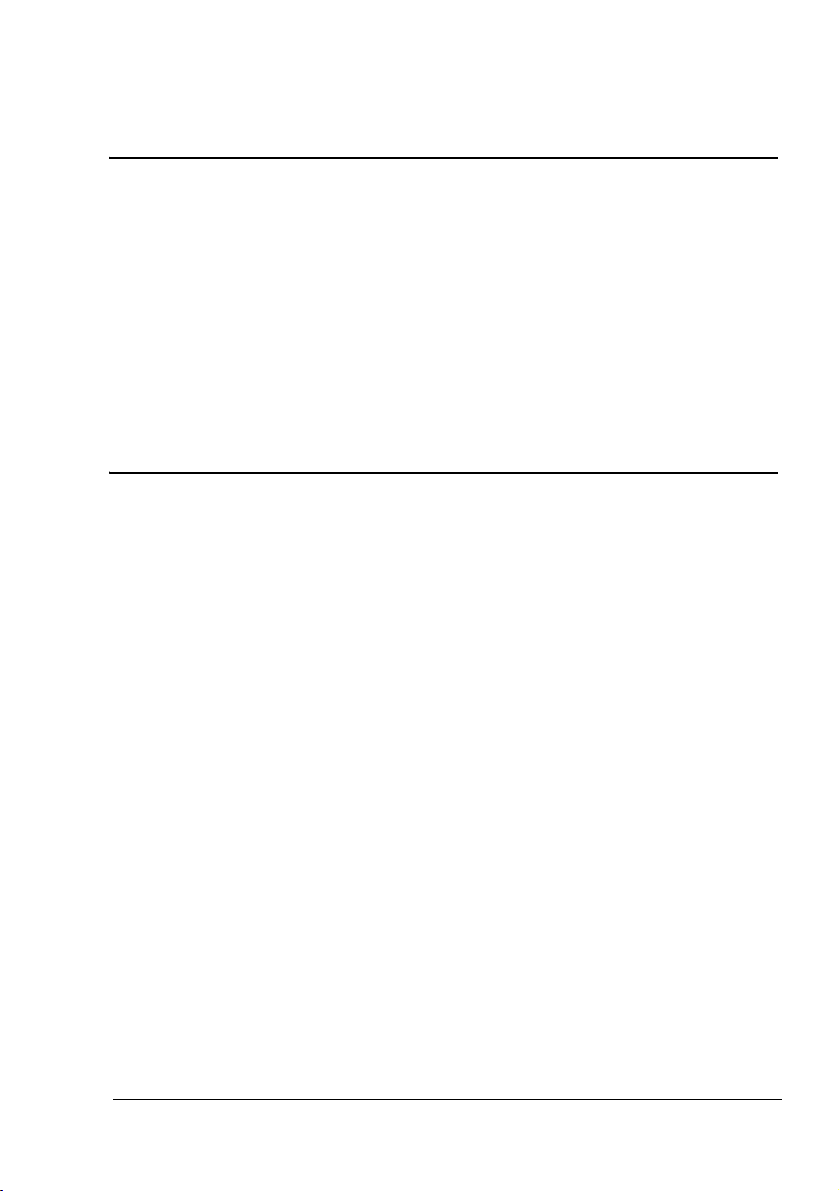
®
magicolor 2590MF
Инструкция по
обслуживанию
факса
4556-9603-00P
1800837-024A
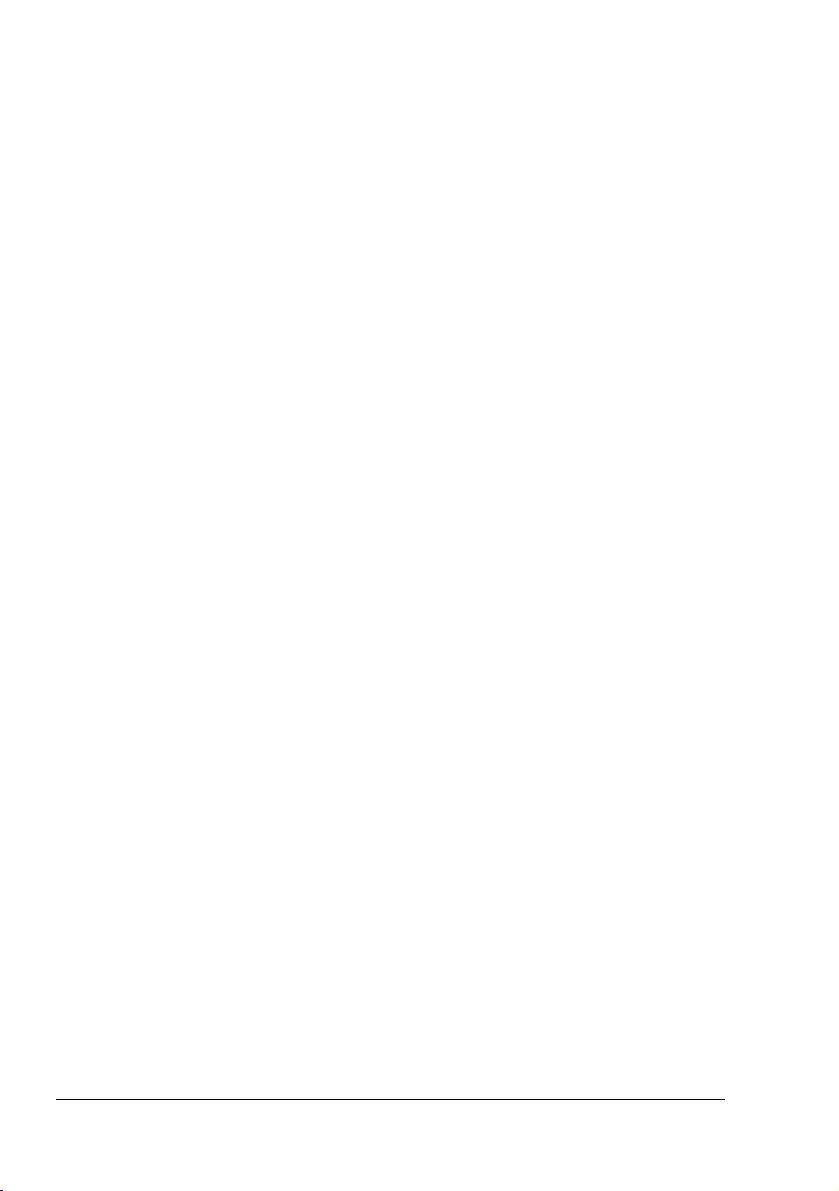
Введение
Благодарим Вас за приобретение устройства magicolor 2590MF. Вы правильно
решили. Инструкция по обслуживанию факса содержит порядок и некоторые
предупреждения по эксплуатации устройства в режиме Факса. Прежде чем
эксплуатировать устройство в данном режиме, ознакомьтесь сэтой
Инструкцией.
Храните Инструкцию по обслуживаю факса в таком месте, чтобы вслучае
необходимости она была легко доступна.
Товарные марки
KONICA MINOLTA и логотип KONICA MINOLTA являются торговыми марками или
товарными знаками компании KONICA MINOLTA HOLDINGS, INC.
PageScope является торговой маркой или товарным знаком компании
KONICA MINOLTA BUSINESS TECHNOLOGIES, INC.
magicolor является торговой маркой или товарным знаком компании KONICA
MINOLTA PRINTING SOLUTIONS U.S.A., INC.
Все остальные товарные марки или торговые марки являются собственностью
их законных владельцев.
Авторские права
Copyright © 2007, KONICA MINOLTA BUSINESS TECHNOLOGIES, INC.,
Marunouchi Center Building, 1-6-1 Marunouchi, Chiyoda-ku, Tokyo,
100-0005, Japan. Все права защищены. Запрещено размножение настоящей
инструкции в целом и по частям, запись ее на иные носители и перевод на
иные языки без предварительного письменного согласия компании
KONICA MINOLTA BUSINESS TECHNOLOGIES, INC.
Примечание по инструкции
Компания KONICA MINOLTA BUSINESS TECHNOLOGIES, INC. оставляет
за собой право на внесение изменений в инструкцию и описываемое
устройство без предварительного извещения. В процессе разработки
инструкции были приняты все меры по устранению неточностей ивключению
вее состав максимума необходимой информации. Не смотря на это компания
KONICA MINOLTA BUSINESS TECHNOLOGIES, INC. не несет ответственности
по каким-либо гарантиям целесообразности или применимости в определенных
целях, которые могут вытекать из настоящей инструкции. Компания
KONICA MINOLTA BUSINESS TECHNOLOGIES, INC. не несет
ответственности за упущения всоставе настоящей инструкции, равно как и за
нанесение неумышленного, особого или косвенного ущерба в связи
сдействиями или указаниями согласно настоящей инструкции, в процессе
эксплуатации устройства либо в связи с производительностью устройства,
эксплуатируемого всоответствии с настоящей инструкцией.
никакой
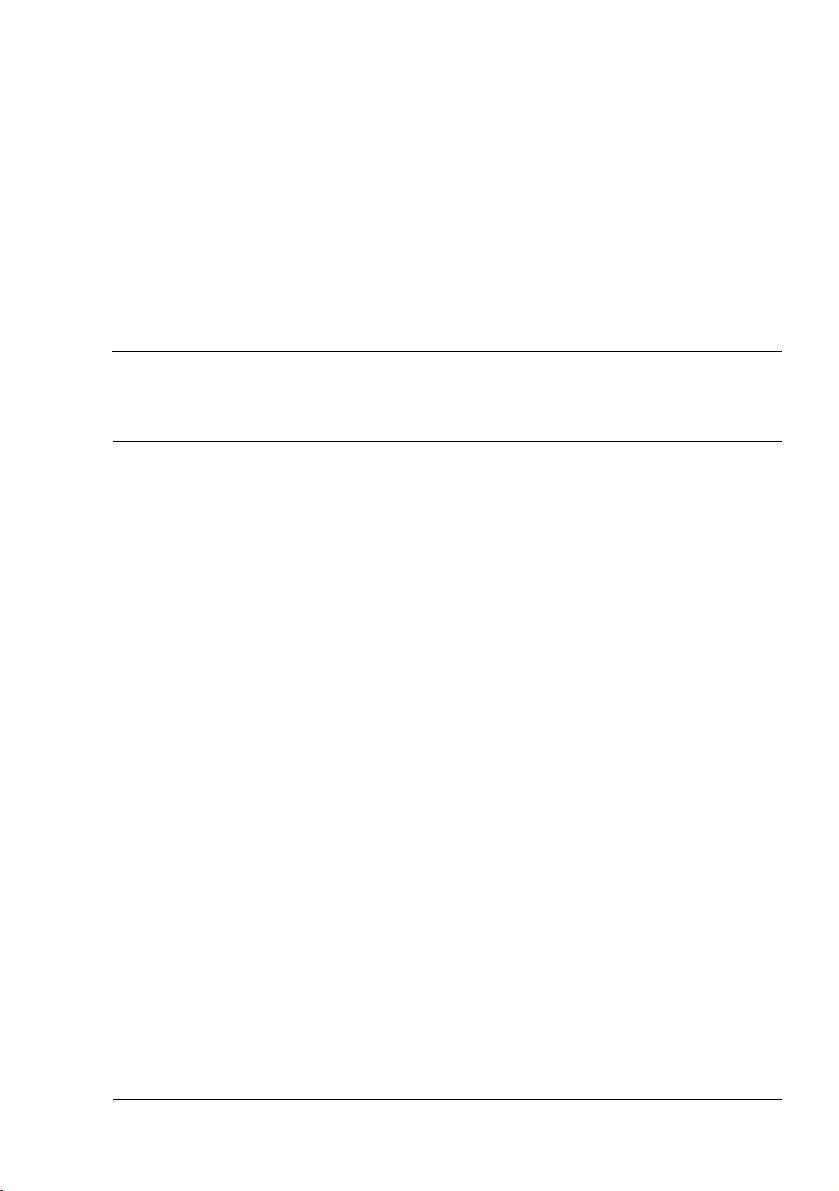
Coдepжaниe
1 Введение ...........................................................................................................1
Наименования узлов 2
Вид спереди 2
Вид сзади 3
2 Панель управления именю конфигурации ................................................ 5
Панель управления 6
Дисплей в режиме Факса 10
Дисплей в режиме Факса 10
Дисплей в режиме Функция 10
Переход в режим Факса 11
Перечень символов 11
Перечень меню конфигурации 12
Меню конфигурации 17
Меню HACТPOЙКA УCТ-ВA17
Меню PEГИCТPAЦИЯ ФAКC19
Меню У
Меню УCТ. ПPИEМA21
Меню УCТ. KOММУНИКAЦИИ 23
Меню COOБЩEНИE24
Меню УCТ. ПOЛЬЗOВAТEЛЯ 25
CТ. ПEPEДAЧИ 20
Coдepжaниe
i
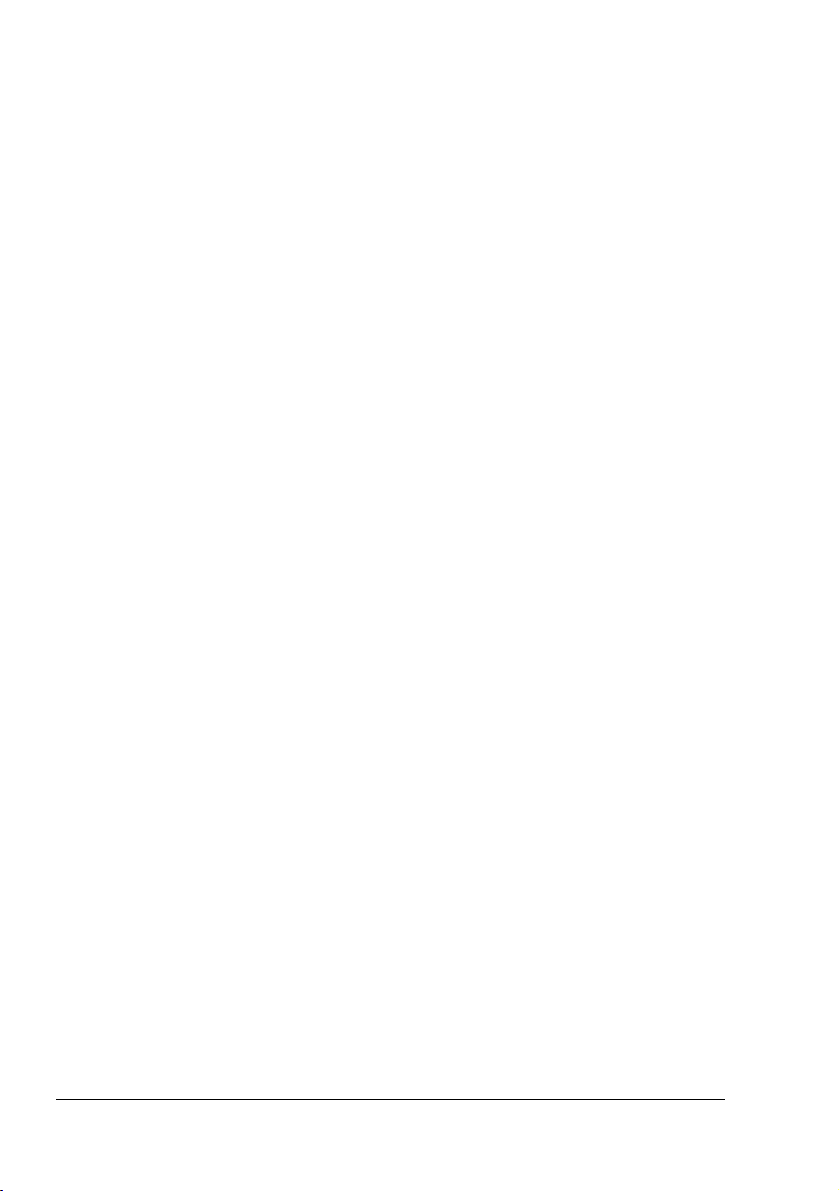
Ввод настроек в меню конфигурации 26
Общий порядок ввода настроек в меню конфигурации 26
Прием в память 27
Настройка пункта PEЖ.ПPИEМA ПAМ.27
Отключение режима PEЖ. ПPИEМA ПAМ.28
3 Отправка по факсу ........................................................................................29
Базовое обслуживание факса 30
Отправка факсов с автоподатчика 30
Отправка факсов с планшетного стекла 32
Регулировка разрешения 34
Ввод получателя
Непосредственный ввод номера факса получателя 35
Ввод номера факса получателя с помощью однокнопочного набора 35
Ввод номера факса получателя с помощью быстрого набора 36
Ввод номера факса получателя с помощью функции Список 36
Ввод номера факса получателя с помощью функции Поиск 37
Ввод номера факса получателя с помощью функции Перенабор 38
Отправка факсового сообщения группе получателей
Отправка факсового сообщения группе получателей (Рассылка)38
Отправка факсового сообщения взаданное время
(Отправка по таймеру) 40
Отправка факсовых сообщений вручную 41
Отправка факсового сообщения после телефонного звонка 41
Отправка факсового сообщения вручную с помощью кнопки Отбой 42
Удаление документа, сохраненного впамяти для отгрузки 43
Заголовок факсового сообщения 44
факса 34
38
4 Прием факсовых сообщений ......................................................................45
Автоматический прием факсовых сообщений 46
Прием факсовых
Печать поступивших факсов 48
Гарантируемая зона печати 48
Печать в факсовых сообщениях информации по отправителю 48
Порядок печати при приеме 49
ПPИEМ УМEН. KOПИИ: BKЛ 49
ПPИEМ УМEН. KOПИИ: BЫKЛ 51
ПPИEМ УМEН. KOПИИ: OТCEЧ. 53
сообщений вручную 47
Coдepжaниeii
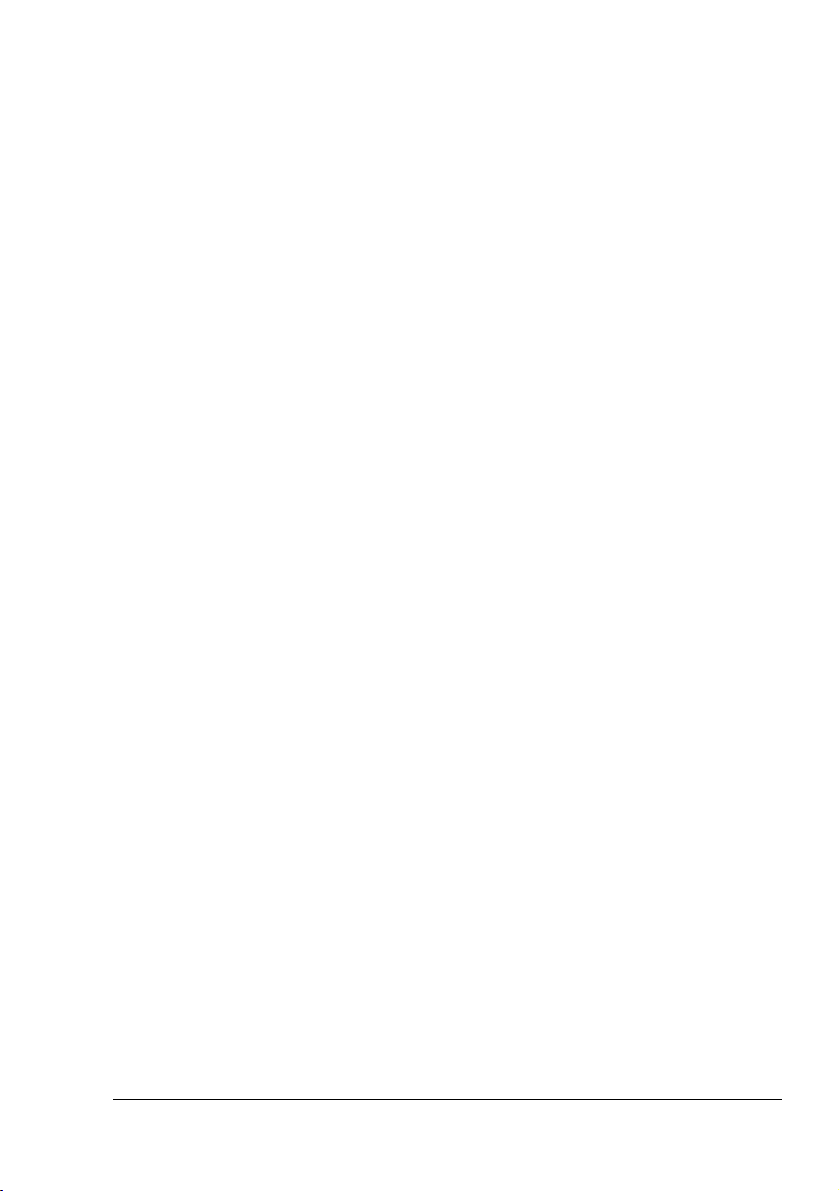
5 Ввод получателей .........................................................................................55
Функция РЕГИСТРАЦИЯ ФАКС 56
Однокнопочный набор 57
Настройка однокнопочного набора 57
Редактирование/удаление данных однокнопочного набора 58
Быстрый набор 60
Настройка быстрого набора 60
Редактирование/удаление данных быстрого набора 61
Групповой набор 62
Настройка группового набора 62
Редактирование/удаление данных группового набора 64
6 Подтверждения и сообщения .....................................................................65
Счетчики устройства 66
Показ количества распечатанных факсовых сообщений 66
Показ общего количества сканированных страниц
Показ результатов отгрузки/приема на дисплее 67
Сообщения и справочники 67
Печать сообщений и справочников 67
Сообщения по результатам отправки (COOБ.PEЗ. ПEPEД.) 68
Сообщения по результатам приема (COOБЩ.PEЗ. ПРИЕМА)68
Сообщения о работе (СООБЩ. О РАБОТЕ)69
Перечень данных в памяти (ДАННЫЕ ПАМЯТИ)69
Печать изображений памяти (ПЕЧ. ИЗОБР. ПАМЯТИ)69
Список однокнопочных наборов (1-КНОП.
Список быстрых наборов (БЫСТРЫЕ НАБОРЫ )70
Список групповых наборов (СПИСОК. ГРУП. НАБ.) 70
НАБОРЫ)70
66
7 Устранение неполадок .................................................................................71
Неполадки при отправке по факсу 72
Неполадки при приеме факсов 74
Сообщения об ошибках на дисплее 75
A Дополнение .................................................................................................... 77
Технические параметры 78
Ввод текста 79
Кнопки 79
Ввод номеров факсов 79
Ввод имен 80
Ввод адресов e-mail 80
Изменение режима ввода 81
Пример ввода текста 81
Редактирование текста и
Coдepжaниe
специальные указания 82
iii
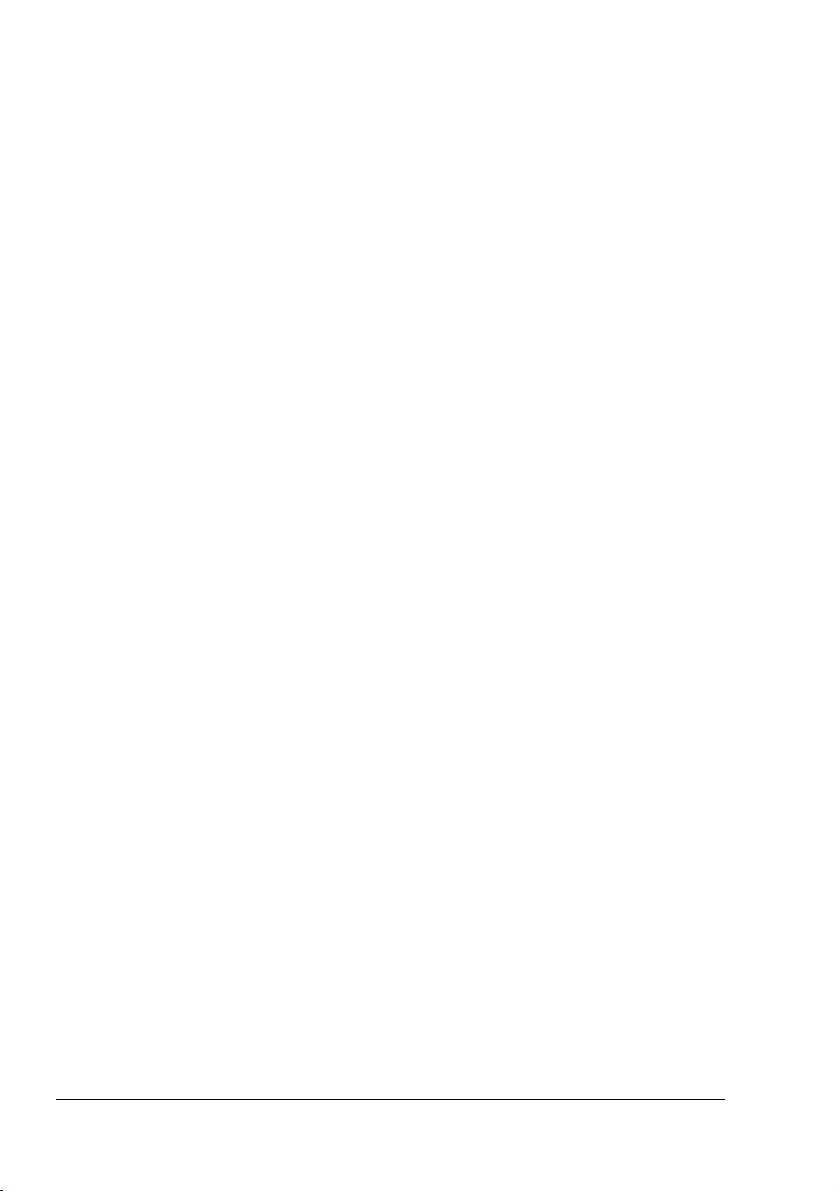
Coдepжaниeiv
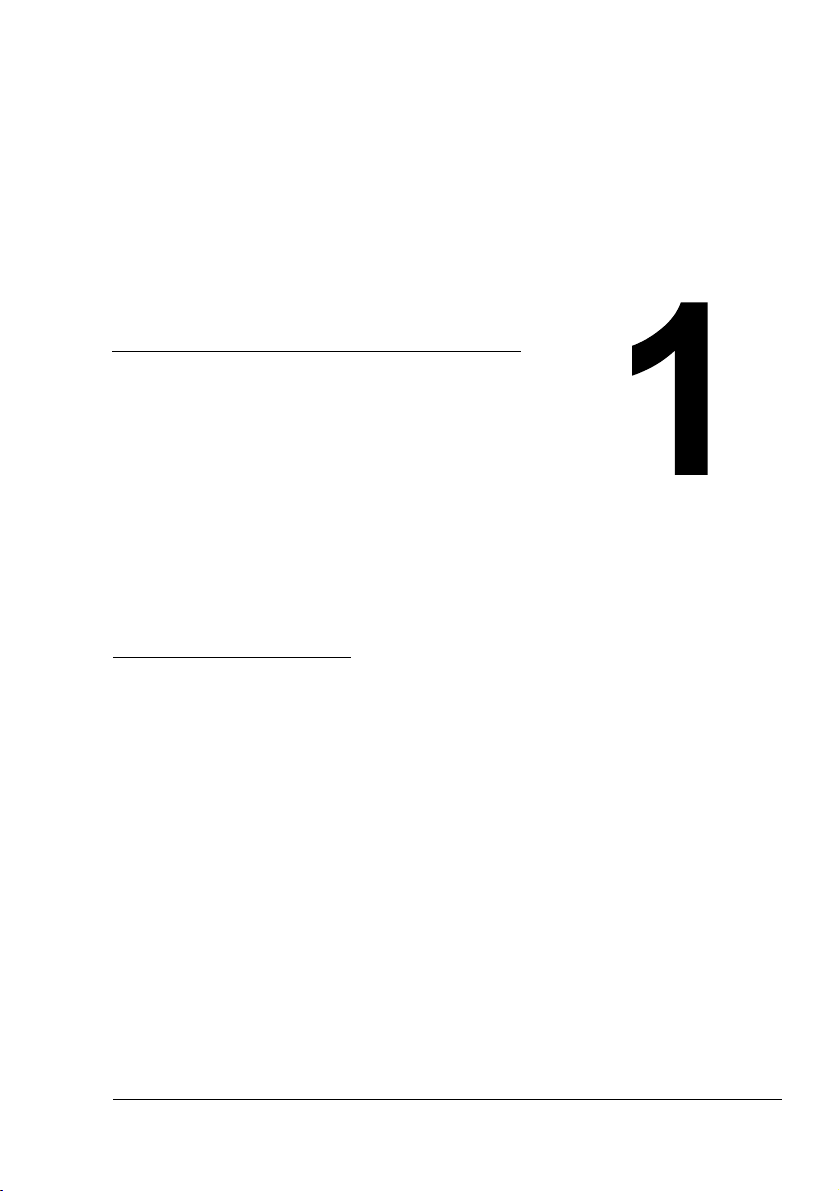
Введение
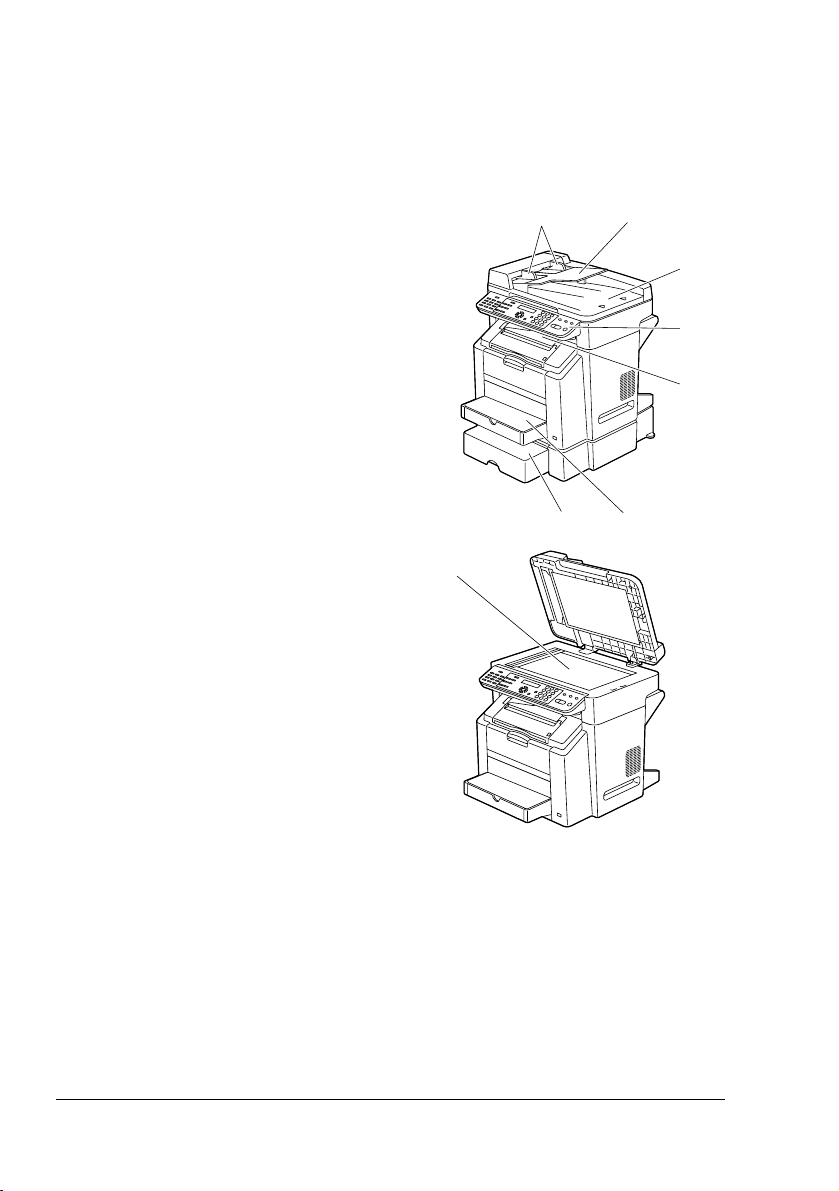
Наименования узлов
6
На следующих иллюстрациях показаны отдельные узлы устройства.
Названия узлов используются во всей «Инструкции по эксплуатации»,
поэтому ознакомьтесь с ними внимательно.
Вид спереди
1. Автоподатчик документов
(ADF)
1-a: Направляющие
документов
1-b: Входной лоток
документов
1-c: Приемный лоток
документов
2. Панель управления
3. Приемный лоток
4. Лоток 1
(многофункциональный лоток)
5. Лоток 2
6. Планшетное стекло
" В сообщениях
о статусе и об
ошибках ADF может
называться «крышкой
документов».
1b1a
1c
2
3
5 4
Наименования узлов2
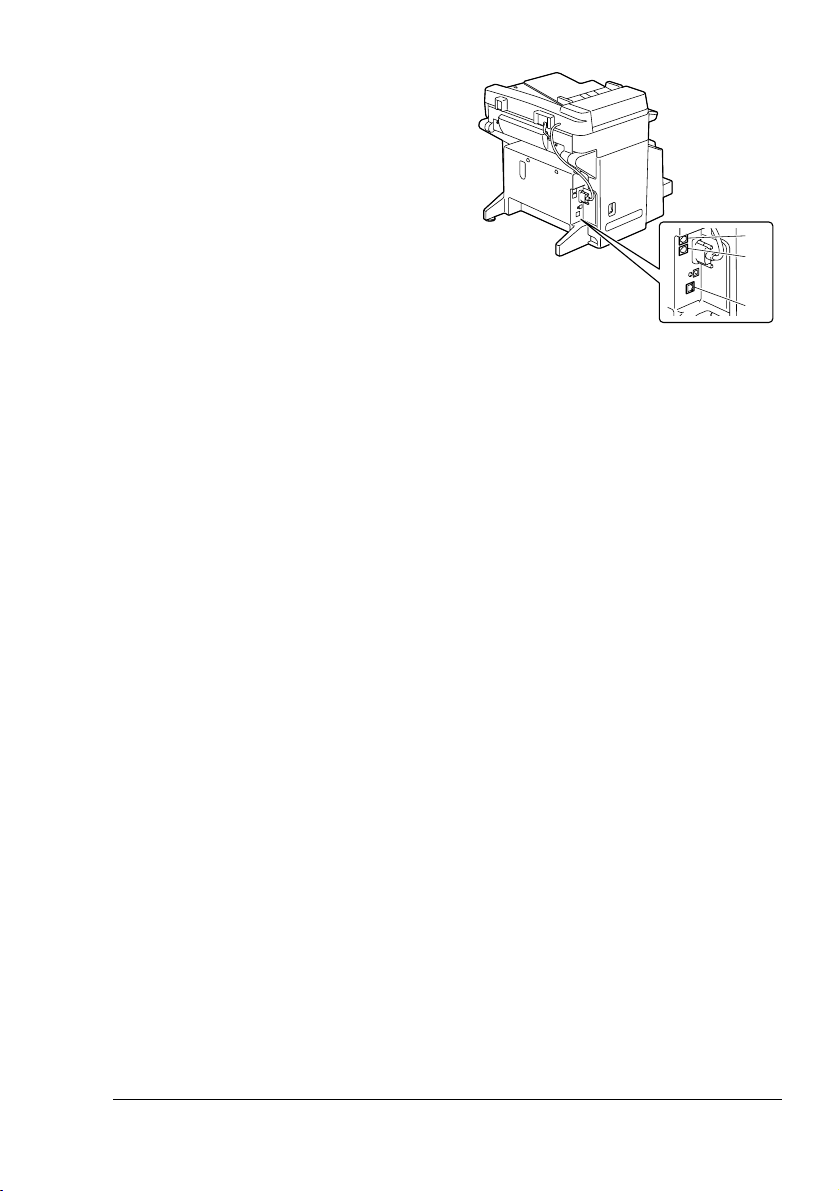
Вид сзади
1. Коннектор TEL (телефон)
2. Коннектор LINE
(телефонная линия)
3. Коннектор интерфейса
Ethernet 10Base-T/100Base-TX
(IEEE 802.3)
1
2
3
Наименования узлов
3
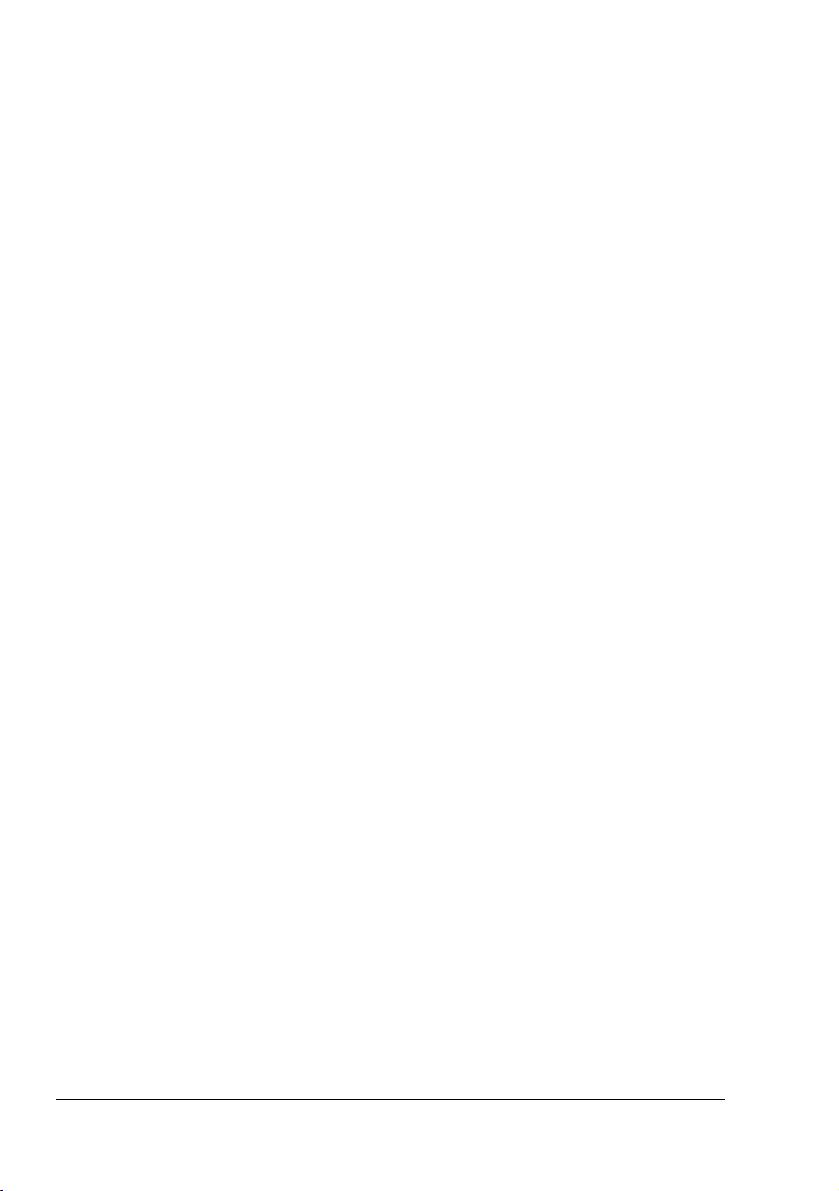
Наименования узлов4
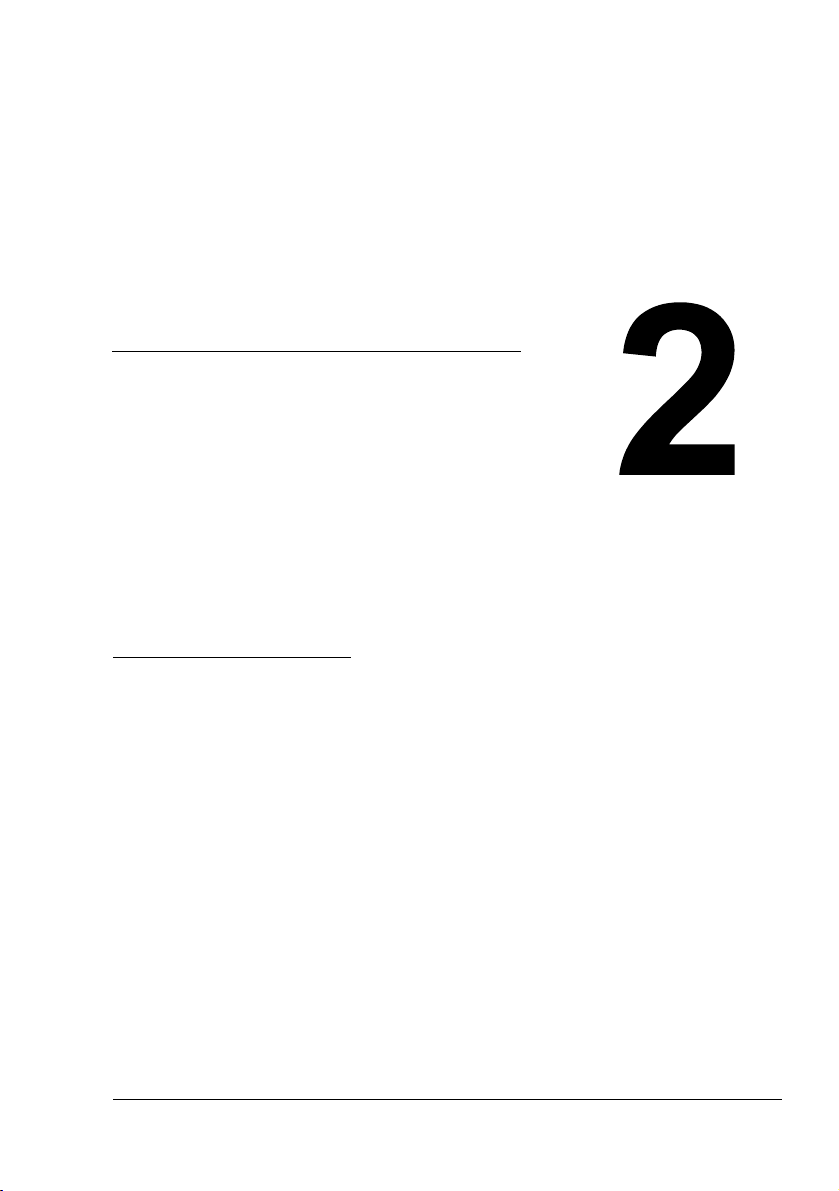
Панель
управления
именю
конфигурации
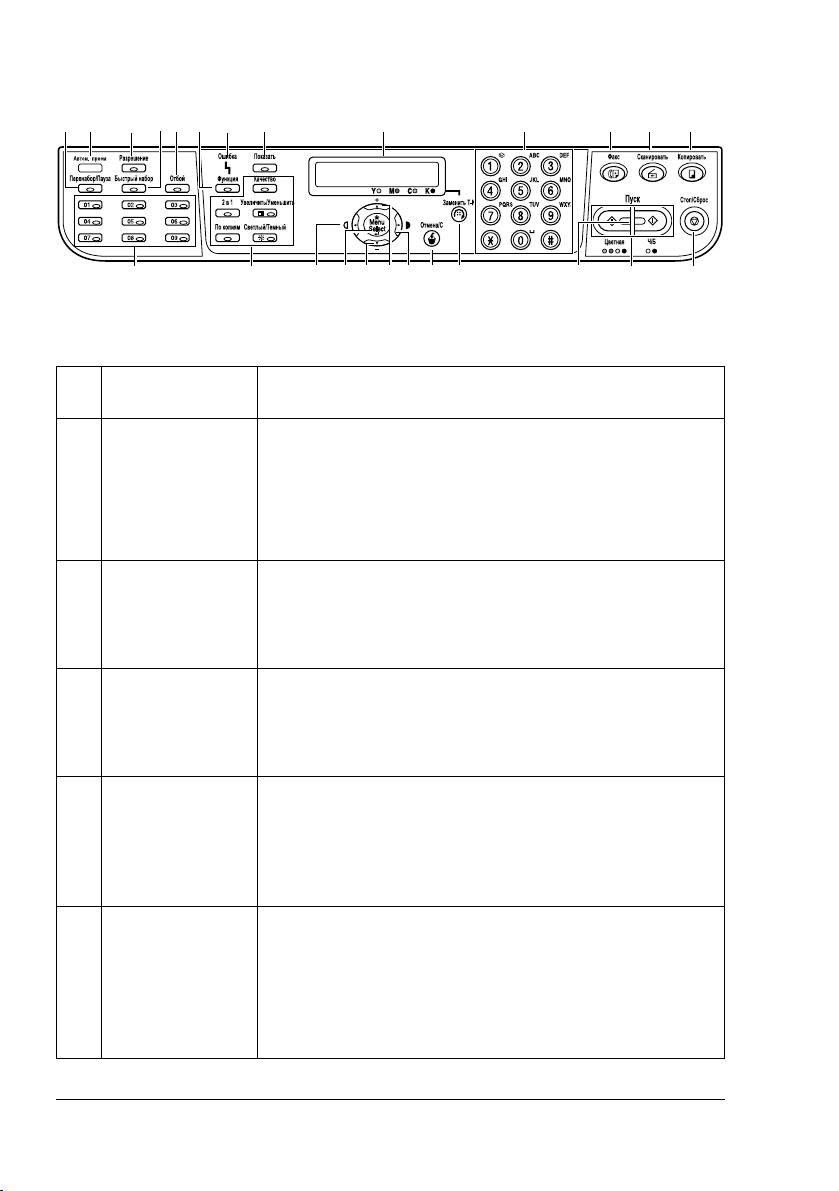
Панель управления
12 4
3 5 6 7 8 10 11 12 13
№ Наименование
узла
1 Кнопка
Перенабор/
Пауза
2 Индикатор
Автом. прием
3 Кнопка
Разрешение
9
171821
Описание
Показывает последний набранный номер.
Вставляет во вводимый номер паузу.
Подробности указаны в разделе «Ввод номера факса
получателя с помощью функции Перенабор» на
странице 38.
Загорается при выборе функции автоматического
приема.
Подробности указаны в разделе «Автоматический
прием факсовых сообщений» на странице 46.
Позволяет ввести
документов.
качество отправляемых по факсу
16
15192022232425
14
Подробности указаны в разделе «Регулировка
разрешения» на странице 34.
4 Кнопка
Быстрый набор
5 Кнопка Отбой Позволяет отправить или принять факс сположенной
Показывает номер, закрепленный за номером
быстрого набора.
Подробности указаны в разделе «Ввод номера факса
получателя с помощью быстрого набора» на
странице 36.
трубкой.
Подробности указаны в разделах «
факсового сообщения вручную спомощью кнопки
Отбой» на странице 42 или «Прием факсовых
сообщений вручную» на странице 47.
Отправка
Панель управления6
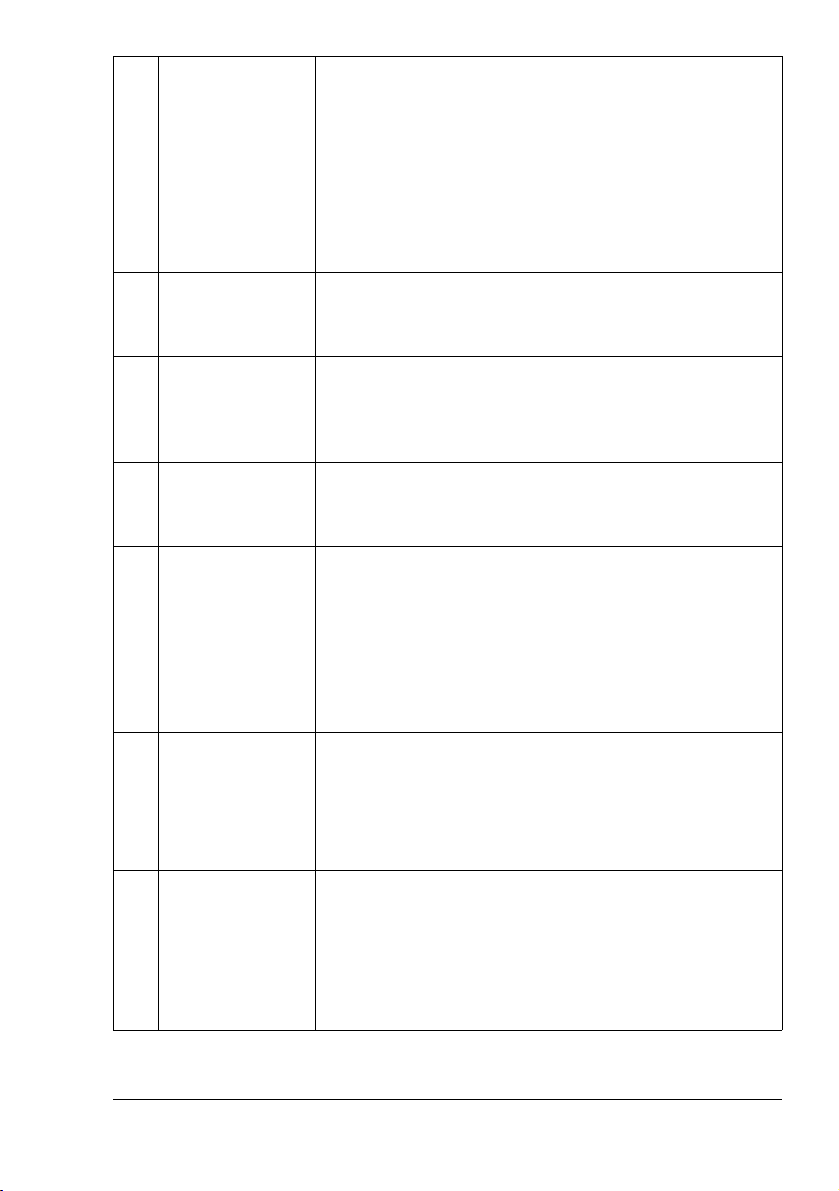
6 Кнопка
Функция
7 Индикатор
Ошибка
8 Кнопка
Показать
9 Дисплей Показ настроек, меню и сообщений.
10 Цифровая
клавиатура
11 Кнопка
Факс
12 Кнопка
Сканировать
Установка лотка, двусторонней печати, копирования
личных документов, настройка факса.
Подробности указаны в разделах «Отправка
факсового сообщения группе получателей
(Рассылка)» на странице 38, «Отправка факсового
сообщения в заданное время (Отправка по
таймеру)» на странице 40 или «Удалени е
документа, сохраненного впамяти для отгрузки» на
странице 43.
Указывает условия появления ошибки.
Подробности указаны
ошибках на дисплее» на странице 75.
Используется для контроля состояния и настройки
устройства.
Подробности указаны в разделе «Подтверждения
и сообщения» на странице 65.
Подробности указаны в разделе «Дисплей в режиме
Факса» на странице 10.
Используется для обозначения нужного числа копий.
Используется для напечатания на факсе номеров,
email-адресов и имен получателей.
Подробности по вводу получателей указаны вразделе
«Ввод получателя факса» на странице 34.
Подробности по вводу текста указаны в разделе
«Ввод текста» на странице 79.
Предназначена для включения режима Факса.
Горящая зеленым цветом кнопка сигнализирует
работу устройства в режиме Факса.
Подробности указаны в разделе «Дисплей в режиме
Факса» на странице 10.
Предназначена для перехода в режим Сканирования
(сканировать в email или ПК).
Горящая зеленым цветом кнопка сигнализирует
работу устройства в режиме Сканирования.
Более подробная информация указана в Инструкции
по эксплуатации принтера/копира/сканера.
в разделе «Сообщения об
Панель управления
7
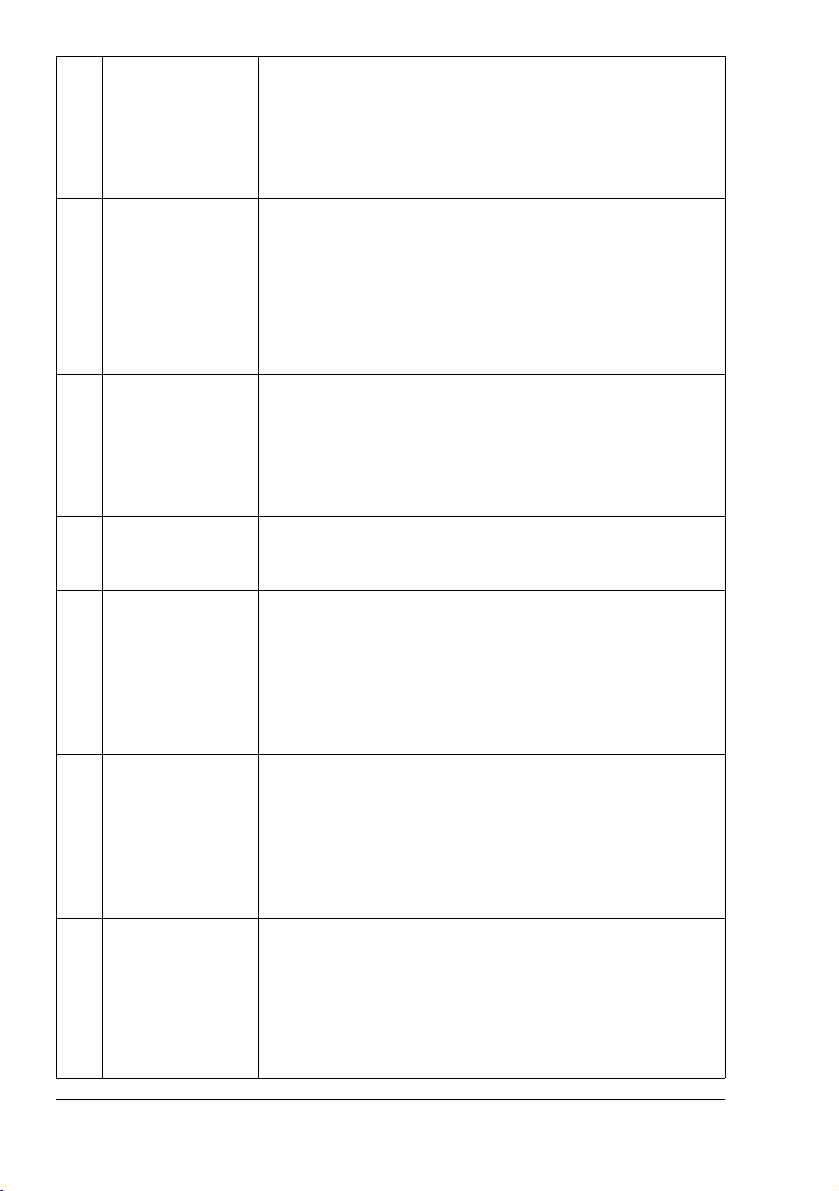
13 Кнопка
Копировать
14 Кнопка
Стоп/Сброс
Предназначена для включения режима Копирования.
Горящая зеленым цветом кнопка сигнализирует
работу устройства в режиме Копирования.
Более подробная информация указана в Инструкции
по эксплуатации принтера/копира/сканера.
Прекращает текущую операцию в любой момент.
Закрывает меню.
Прерывает сканирование, отправку, прием или печать
и возобновляет их настройки по умолчанию.
Подробности
обслуживание факса» на странице 30.
15 Кнопка
Пуск
16 Кнопка
Заменить Т-К
17 Кнопка
Отмена/С
18 ) Предназначена для смещения вправо в доступных
19 + Предназначена для смещения вверх в структуре
Пуск цветной копии.
Пуск монохромной копии или факса.
Подробности указаны в разделах «Базовое
обслуживание факса» на странице 30 или «Прием
факсовых сообщений вручную» на странице 47.
Нажмите кнопку при замене тонер-картриджа. Более
подробная информация указана в Инструкции
эксплуатации принтера/копира/сканера.
Убирает обозначенное число копий.
Переключает на первый экран меню или на главный
экран.
Подробности указаны в разделах «Ввод настроек
в меню конфигурации» на странице 26 или «Ввод
текста» на странице 79.
опциях меню.
В процессе ввода текста нажатием
вставляется текущий знак и курсор смещается вправо.
Подробности указаны в разделе «Ввод настроек
в меню конфигурации» на странице 26.
меню.
Предназначена для смещения вверх в доступных
опциях меню.
Подробности указаны в разделе «Ввод настроек
в меню конфигурации» на странице 26.
указаны в разделе «Базовое
по
кнопки
Панель управления8
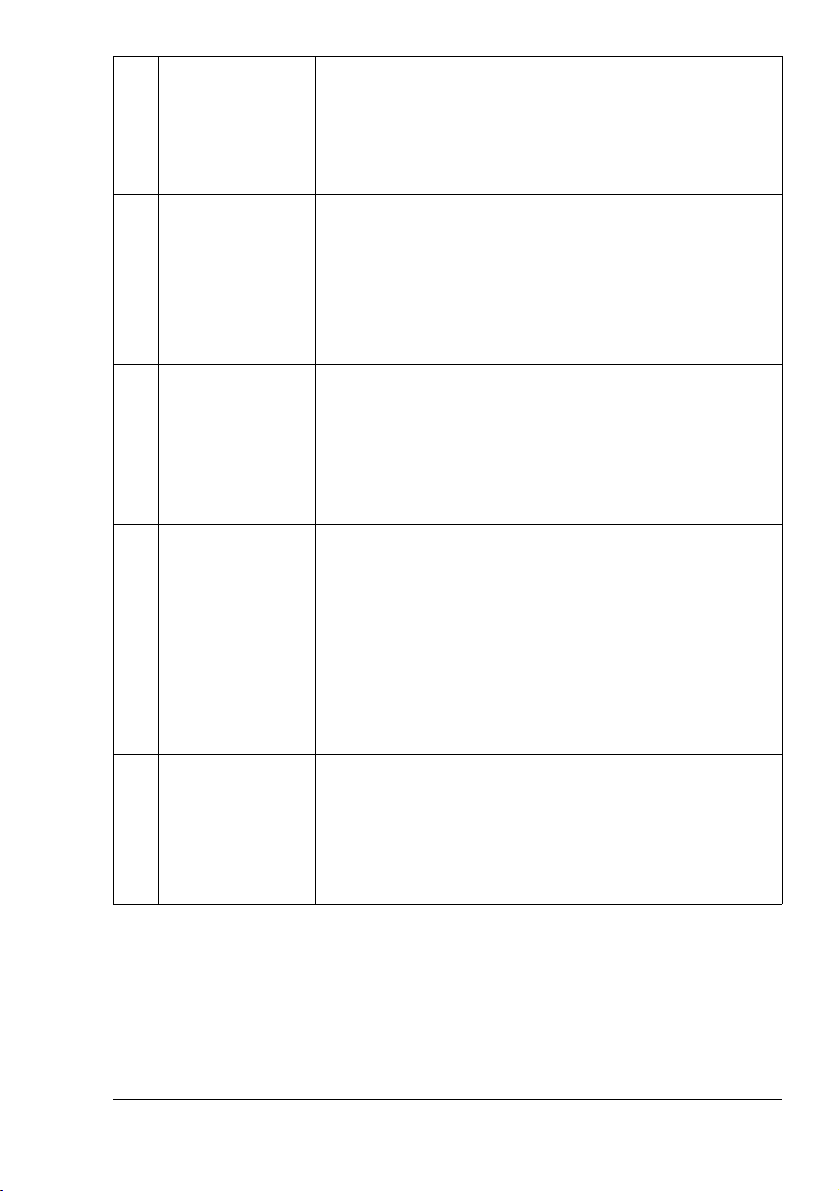
20 , Предназначена для смещения вниз в структуре меню.
Предназначена для смещения вниз в доступных
опциях меню.
Подробности указаны в разделе «Ввод настроек
в меню конфигурации» на странице 26.
21 Кнопка
Menu Select
(Меню/Выбрать)
22 * Предназначена для смещения влево в доступных
23 Кнопки
управления
функциями
копирования
Предназначена для перехода в структуру меню.
Предназначена для смещения вниз в структуре меню.
Нажатием кнопки происходит выбор отображаемой
или пункта.
опции
Подробности указаны в разделе «Ввод настроек
в меню конфигурации» на странице 26.
опциях меню.
В процессе ввода текста нажатием кнопки
вставляется текущий знак и курсор смещается влево.
Подробности указаны в разделе «Ввод настроек
в меню конфигурации» на странице 26.
Позволяют управлять функциями копирования.
Более подробная информация указана в Инструкции
по эксплуатации принтера/копира/сканера.
" При нажатии в режиме Факса кнопки
управления функциями копирования,
устройство перейдет в режим Копирования.
Более подробная информация указана
вИнструкции по эксплуатации принтера/
копира/сканера
24 Кнопки
однокнопочного
набора
Предназначены для сохранения номеров факсов
врежиме однокнопочного набора и их набора.
Подробности указаны в разделах «Ввод номера
факса получателя с помощью однокнопочного
набора» на
набор» на странице 57.
странице 35 или «Однокнопочный
Панель управления
9
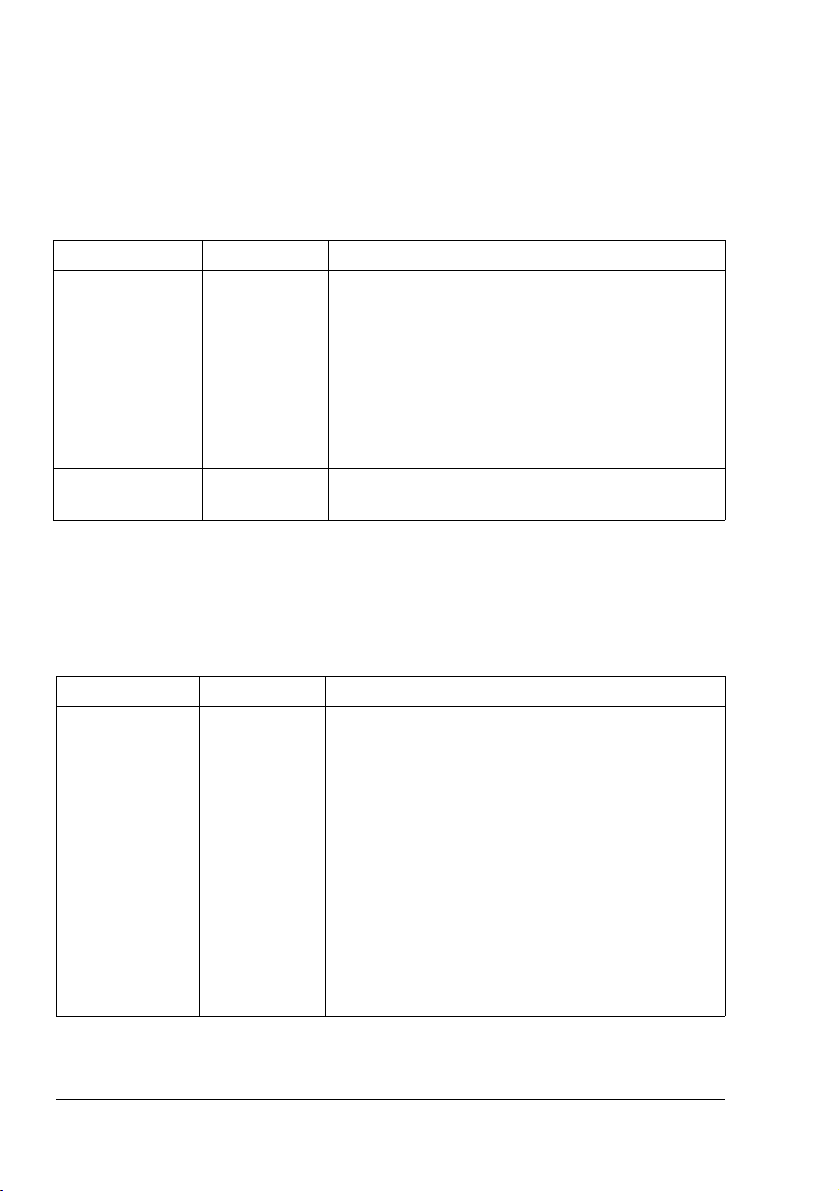
Дисплей в режиме Факса
Дисплей в режиме Факса
При нажатии кнопки Факс на дисплее отображается информация,
касающаяся отправки по факсу.
На дисплее отображается следующая информация.
Расположение Тип Описание
Верхняя строка Режим или
название
функции
Нижняя строка Сообщение Показывает
Дисплей в режиме Функция
После нажатия на кнопку Функция на дисплее откроется меню режима
Функция.
На дисплее отображается следующая информация.
Показывает текущий режим или настройку
функции.
Показывает текущее меню, функцию или
настройку.
Показывает сообщение об ошибке.
В дежурном режиме показывает текущее
время и объем свободной памяти.
сообщения или указания по
обслуживанию.
Расположение Тип Описание
Верхняя строка Название
функции
ПEPECЫЛКA
Факс можно отправить нескольким
получателям сразу. Более подробная
информация указана в разделе «Отправка
факсового сообщения группе получателей
(Рассылка)» на странице 38.
CЛAТЬ C TAЙМEPOМ
Документ можно сканировать и сохранить
впамяти для отправки в заданное время.
Более подробная информация указана
в разделе «Отправка факсового сообщения
взаданное время (Отправка по таймеру)» на
странице 40.
Дисплей в режиме Факса10
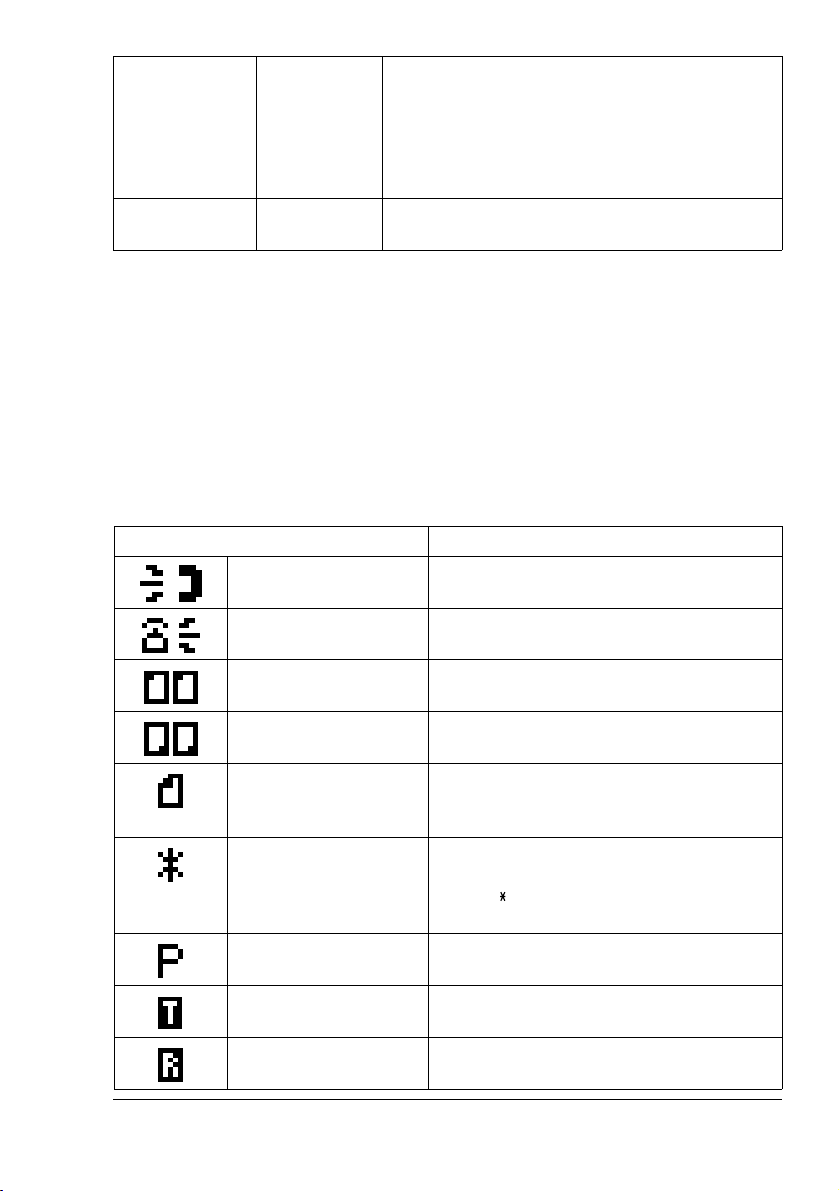
Верхняя строка Название
функции
Нижняя строка Сообщение Показывает сообщения типа указаний по
OТМEНA PEЗEPВ.
Сохраненный в памяти документ для
отправки можно выбрать и удалить. Более
подробная информация указана в разделе
«Удаление документа, сохраненного впамяти
для отгрузки» на странице 43.
обслуживанию.
Переход в режим Факса
Перед отправкой по факсу убедитесь в том, что горит зеленым цветом
кнопка Факс. Если кнопка не горит, нажмите ее для того, чтобы
устройство перешло в режим Факса.
При работе устройства в ином режиме, нажатие кнопки Быстрый
набор, Перенабор/Пауза или кнопки однокнопочного набора приводит
к переходу устройства в режим Факса.
Перечень символов
Символ Описание
Набор номера Устройство набирает номер факса.
Звонок В устройство поступает вызов.
Отправка Устройство
Прием Устройство принимает документ.
Количество
сканированных
страниц документа
Тона льный набор Если телефонная линия настроена на
Пауза В номер вставляется пауза.
Отправка по таймеру Сохранен документ для отправки
Прием в память Сохранен документ, принятый
Дисплей в режиме Факса
отправляет документ.
Количество сканированных страниц
документа отображается рядом
ссимволом.
импульсный набор, то нажатием
кнопки тип телефонной линии
временно меняется на тоновый набор.
стаймером.
в режиме
Прием в память.
11
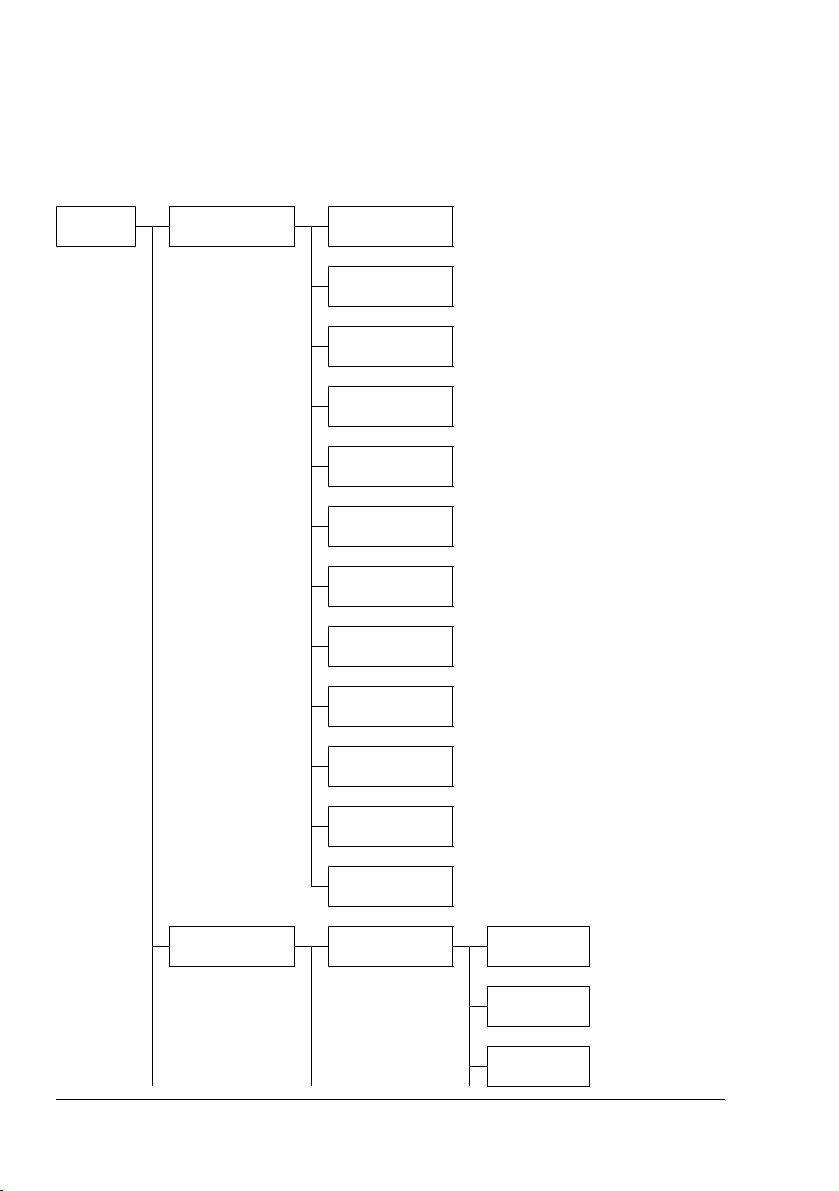
Перечень меню конфигурации
На следующей схеме показаны меню конфигурации устройства
magicolor 2590MF, доступные с панели управления.
" Меню конфигурации открываются путем нажатия кнопки
Menu Select.
Menu
Select
HACТPOЙКA
УCТ-ВA
1.AВТOCБPOC
ПAНEЛИ
2.ЭКOНOМИЧНЫЙ
PEЖ.
3.KOНТPACТ
ЖКД
4.ЯЗЫК
5.ЗAДEP.ВЫКЛ.
ЛAМП
6.ГPOМКOCТЬ
ЗВOНКA
7.PEЖИМ
ИНИЦИAЛ.
8.CТOП ПУCТ.
TOНEP
УCТ.ИCТOЧН.БУ
МAГИ
9.КОНЧАЕТСЯ
ТОНЕР
10.AВТO
ПPOДOЛЖ.
11.KAЛИБPOВКA
УДАЛЕННЫЙ
12.
МОНИТ.
1.ЛOТOК1
БУМAГA
Перечень меню конфигурации12
OБЫЧ.
БУМAГA
ПPOЗP.
ПЛEНКA
HAКЛEЙКИ
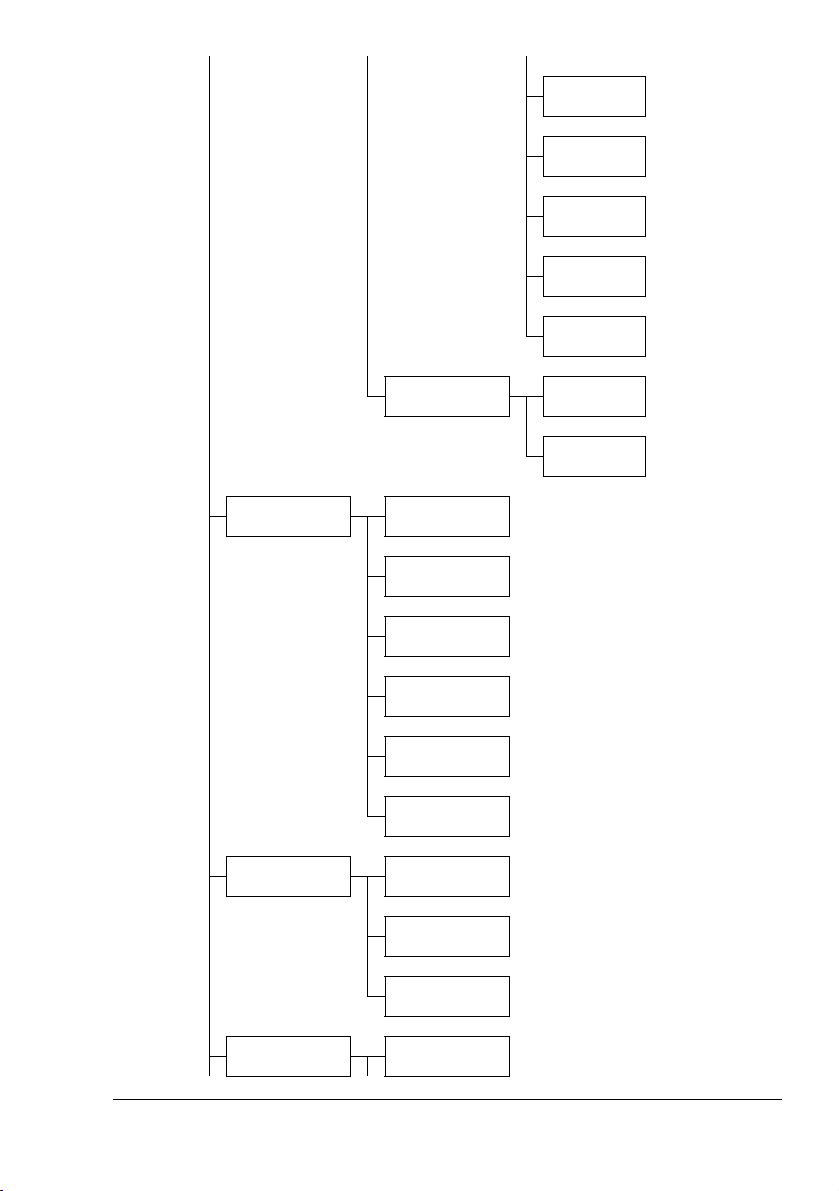
БУМAГA C
ШAПКOЙ
KOНВEPТЫ
OТКPЫТКИ
TOЛCТAЯ
БУМAГA
ГЛЯНЦEВAЯ
HACТPOЙКA
КОПИИ
PEГИC
ТPAЦИЯ
ФAКC
2.ЛOТOК2
БУМAГA
1.PEЖИМ
2.УPOВ.ПЛOТН.
(A)
3.УPOВ.ПЛOТН.
(M)
4.COPТИPOВКA
5.KAЧECТВO
6.ПPИOPИТEТ
БУМAГИ
1.OДНOКНOП.
HAБOP
2.CКOPOCТНOЙ
HAБOP
A4
LETTER
3.ГPУППOВOЙ
HAБOP
УCТ. ПEPEДAЧИ 1.ПЛOТН.
CКAНИP-Я
Перечень меню конфигурации
13
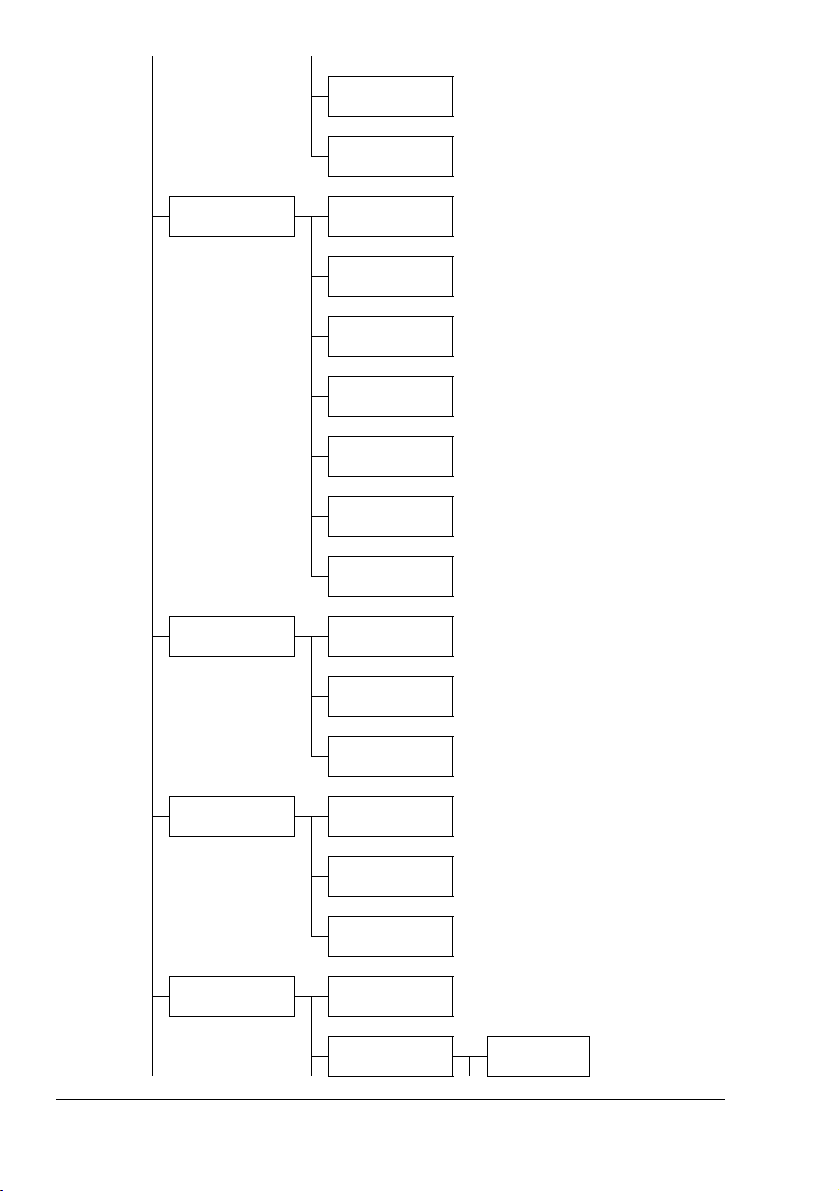
2.PAЗPEШEНИE
3.ЗAГOЛOВOК
УCТ. ПPИEМA1.PEЖ.ПPИEМA
.
УCТ
KOММУНИКAЦИИ
ПAМ.
2.KOЛ-ВO
ЗВOНКOВ
3.ПPИEМ
УМEН.KOПИИ
4.ПEЧAТЬ
ПPИEМA
5.PEЖИМ
ПPИEМA
6.CНOCКA
7.BЫБPAТЬ
ЛOТOК
1.TИП TEЛEФ.
ЛИНИИ
2.MOНИТOP
ЛИНИИ
3.PSTN/PBX
COOБЩEНИE 1.COOБЩ. O
УCТ.
ПOЛЬЗOВAТEЛЯ
PAБOТE
2.COOБ.
PEЗ.ПEPEД.
3.COOБЩ.PEЗ.
ПPИEМA
1.УCТAН. PTT
ФAКCA
2.УCТ. ДAТA И
BPEМЯ
Перечень меню конфигурации14
УCТ. ЧACA

3.ФOPМAТ
ДAННЫX
4.ПPEДНACТP.
ZOOM
5.HOМ.ФAКCA
ПOЛЬЗ.
6.ИМЯ
ПOЛЬЗOВAТEЛЯ
УCТ. MИНУТ
УCТ. ГOДA
УCТ.
MECЯЦA
УCТ. ДНЯ
HEПOCP.ПEЧAТЬ 1.KAЧECТВO
ПEЧAТИ
2.ФOPМAТ
БУМAГИ
3.CXEМA H НA
ЛИCТ
Перечень меню конфигурации
ЛOТOК1O
ЛOТOК2 LETTER
БЫЧ.
БУМAГA
HAКЛEЙКИ
OТКPЫТКИ
TOЛCТAЯ
БУМAГA
ГЛЯНЦEВAЯ
A4
15
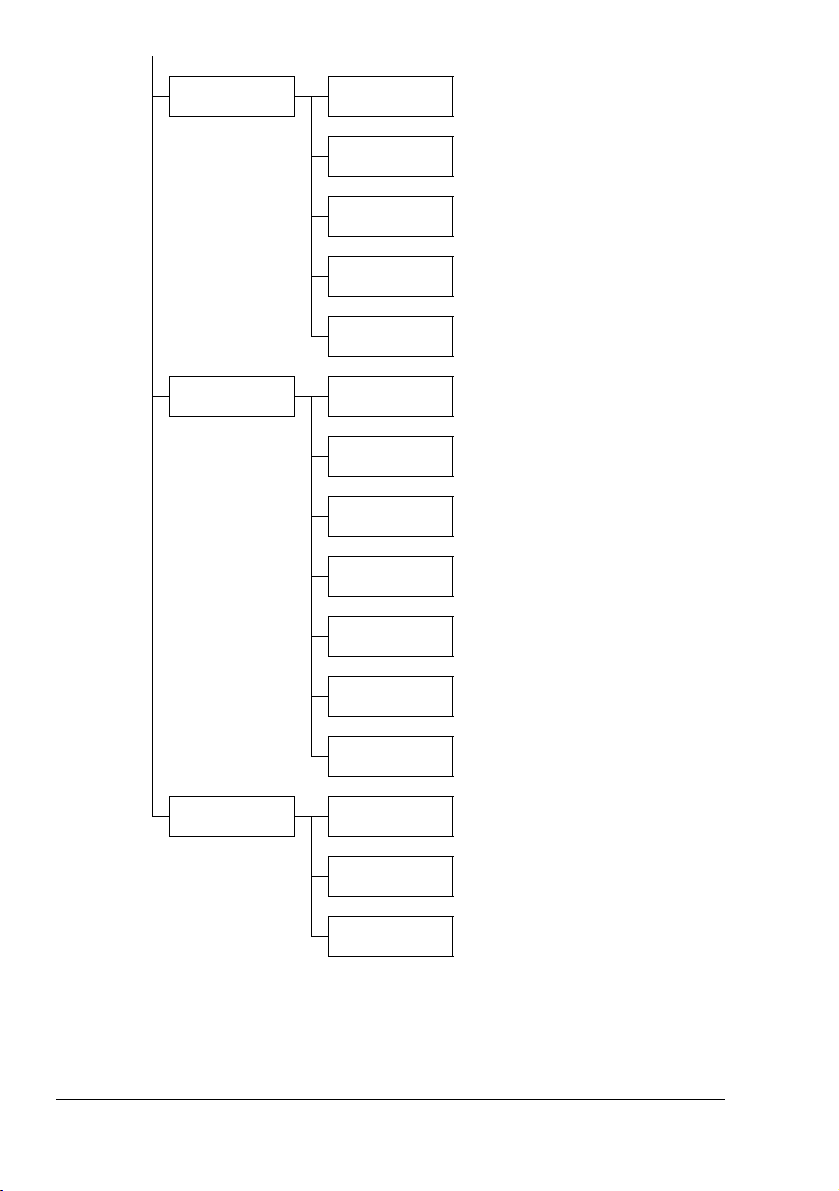
HACТPOЙКA
CEТИ
1.AДPEC IP
2.MACКA
ПOДCEТИ
3.ШЛЮЗ
4.ПOДТВEPЖД.
DNS
5.НАСТРОЙКА
DDNS
HACТ. E-MAIL 1.ИМЯ
УCТ. CКAНEPA 1.PAЗPEШEНИE
OТПPAВИТEЛЯ
2.AДPEC
E-MAIL
3.CEPВEP SMTP
4.HOМEP ПOPТA
SMTP
5.TAЙМAУТ
SMTP
6.BCТAВКA
TEКCТA
7.ПPEДМEТ ПO
УМ.
OPМ.
2.Ф
ИЗOБP.
3.MEТOД
KOДИP.
Перечень меню конфигурации16
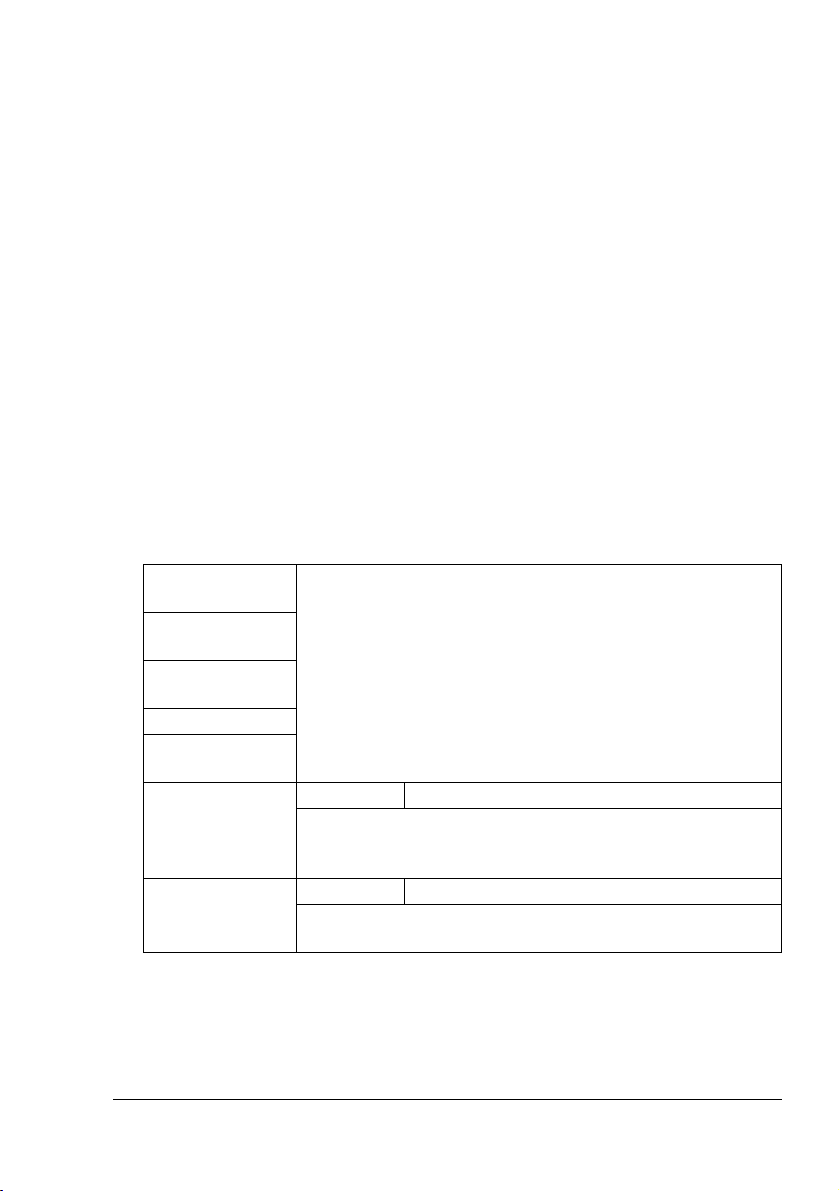
Меню конфигурации
Настройки устройства можно отрегулировать в зависимости от
эксплуатационных требований.
" Все заводские настройки по умолчанию указаны жирным
шрифтом.
" Подробности по вводу настроек в меню конфигурации
указаны в разделе «Ввод настроек в меню конфигурации» на
странице 26.
" Подробности по настройкам пунктов в меню УСТ. ИCТOЧН.
БУМAГИ, HACТPOЙКA КOПИИ, HEПOCP. ПEЧAТЬ, HACТ. E-MAIL
и УCТ. CКAНEPA а также нескольких пунктов в меню
HACТPOЙКA УCТ-ВA и УCТ. ПOЛЬЗOВAТEЛЯ указаны
в Инструкции по эксплуатации принтера/
копира/сканера.
" Подробные указания по настройкам опций НАСТРОЙКА СЕТИ
указаны в руководстве Reference Guide.
Меню HACТPOЙКA УCТ-ВA
1.AВТOCБPOC
ПAНEЛИ
2.ЭКOНOМИЧНЫЙ
PEЖ.
3.KOНТPACТ
ЖКД
4.ЯЗЫК
5.ЗAДEP.ВЫКЛ.
ЛAМП
6.ГPOМКOCТЬ
ЗВOНКA
7.PEЖИМ
ИНИЦИAЛ.
Подробности по настройкам пунктов указаны
в Инструкции по эксплуатации принтера/копира/
сканера.
Настройка BЫCOК. / HИЗК. / BЫKЛ
Предназначена для настройки громкости акустической
сигнализации и акустического
кнопок.
Настройка KOПИЯ / ФAКC
Предназначена для выбора режима, в которой
устройство перейдет при включении или перезагрузке.
Меню конфигурации
подтверждения нажатия
17
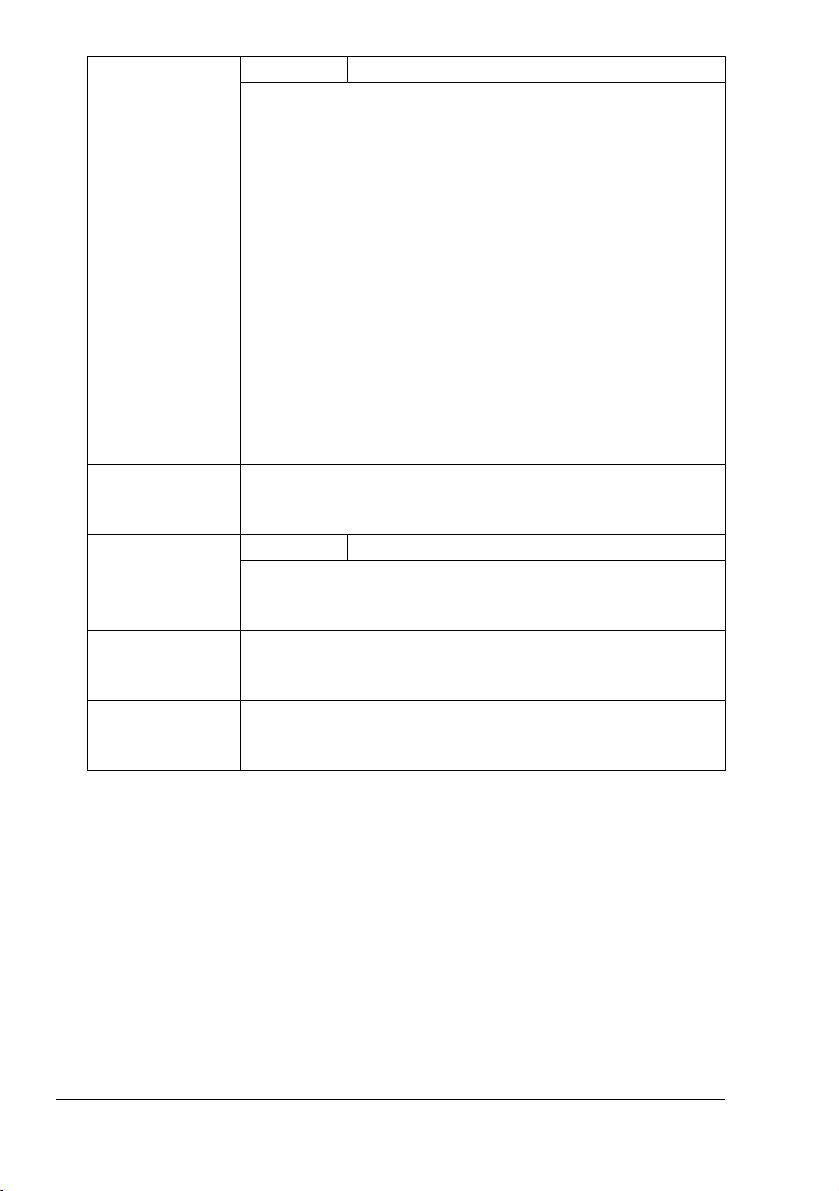
8.CТOП ПУCТ.
TOНEP
9.КОНЧАЕТСЯ
ТОНЕР
ВТO
10.A
ПPOДOЛЖ.
11.KAЛИБPOВКA Подробности по настройкам пунктов указаны
12.УДАЛЕННЫЙ
МОНИТ.
Настройка BKЛ / BKЛ(ФAКC) / BЫKЛ
Позволяет выбрать, надо ли при опорожнении
тонер-картриджа прекращать печать.
Полученное в режиме прекращения печати факсовое
сообщение будет сохранено в памяти иавтоматически
распечатается после устранения неполадки.
BKЛ: При регистрации опорожнения
тонер-картриджа устройство приостанавливает
печать чего-либо
BKЛ(ФAКC): При регистрации опорожнения
тонер-картриджа устройство приостанавливает
только печать факсовых сообщений ивысвечивает
сообщение на дисплее.
BЫKЛ: При регистрации опорожнения
тонер-картриджа устройство не приостанавливает
печать и высвечивает сообщение на дисплее.
Подробности по настройкам пунктов указаны
в Инструкции по эксплуатации принтера/копира/
сканера.
Настройка BKЛ / BЫKЛ
Выберите, нужно ли выполнять стабилизацию
изображения. При выборе BKЛ, включается
стабилизация изображения.
в Инструкции по эксплуатации принтера/копира/
сканера.
Подробности по настройкам пунктов указаны
в Инструкции по эксплуатации принтера/копира/
сканера.
.
Меню конфигурации18
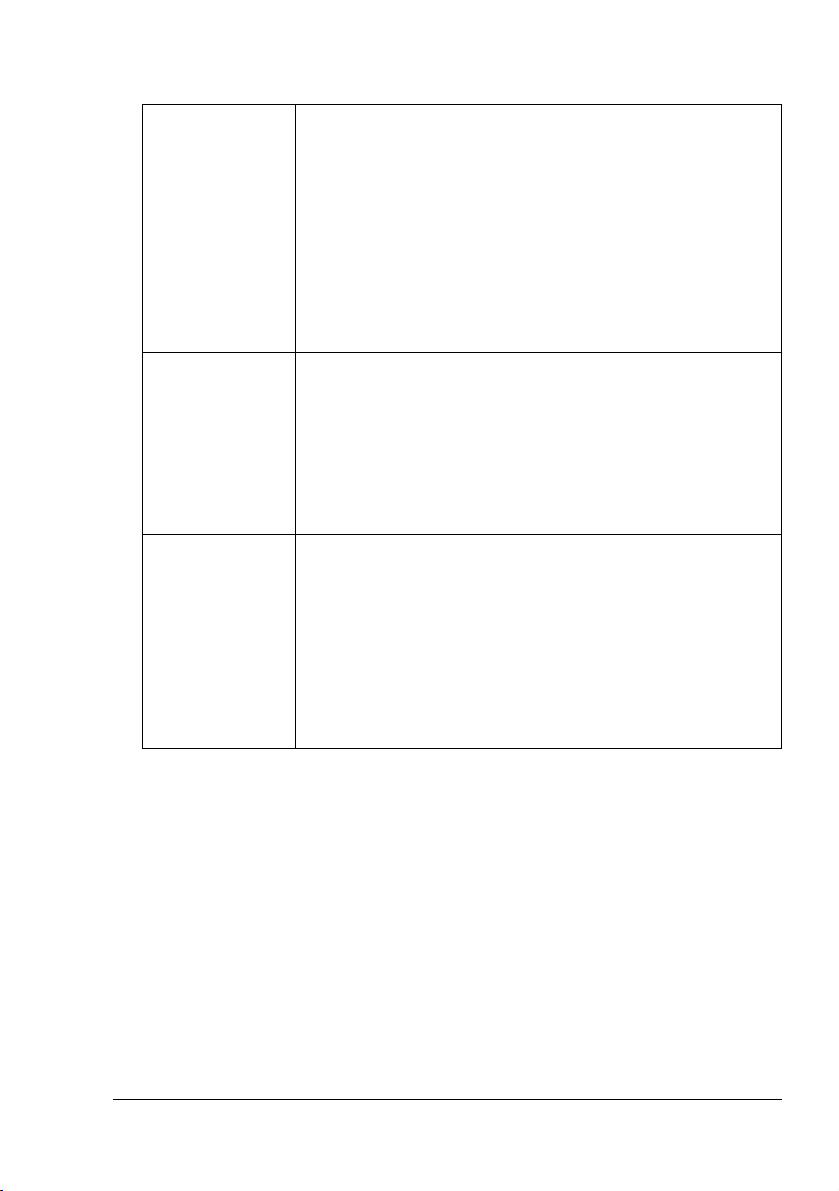
Меню PEГИCТPAЦИЯ ФAКC
1.OДНOКНOП.
HAБOP
2.CКOPOCТНOЙ
HAБOP
3.ГPУППOВOЙ
БOP
HA
Позволяет закрепить номера факсов за кнопками
однокнопочного набора и тем самым упростить ввод
получателей без необходимости набора номеров
вручную с цифровой клавиатуры.
Применимы до 9 кнопок однокнопочного набора. Такой
порядок набора целесообразен для часто набираемых
номеров факсов.
Подробности по настройке однокнопочного набора
указаны в разделе «Однокнопочный набор
странице 57.
Позволяет закрепить номера факсов за номерами
быстрого набора и тем самым упростить ввод
получателей без необходимости набора номеров
вручную с цифровой клавиатуры.
Применимы до 100 номеров быстрого набора.
Подробности по настройке быстрого набора указаны
вразделе «Быстрый набор» на странице 60.
Позволяет закрепить за кнопкой однокнопочного набора
группу в составе до 50 разных номеров факсов.
Закрепление группового набора за кнопкой
однокнопочного набора целесообразно в тех случаях,
когда часто возникает необходимость отправлять по
факсу документы в адрес нескольких определенных
получателей.
Подробности по настройке группового набора указаны
в разделе «Групповой набор» на странице 62.
» на
Меню конфигурации
19
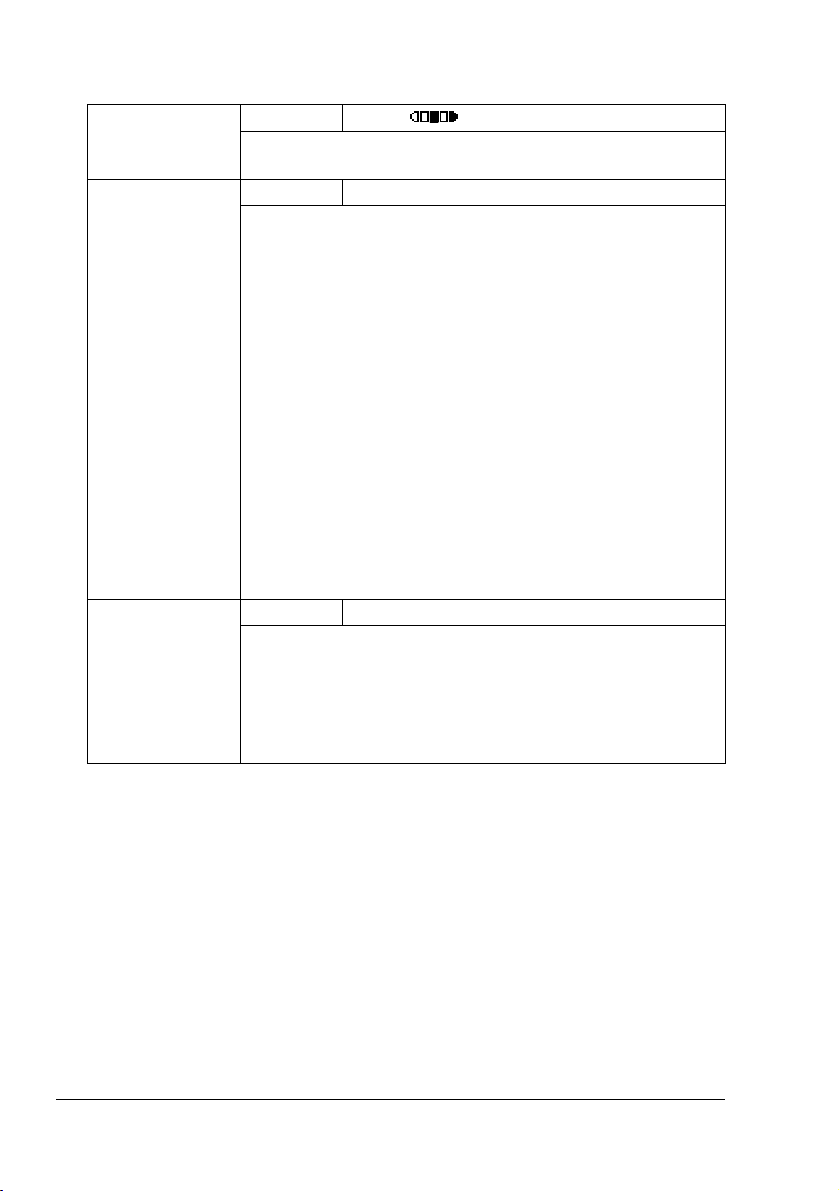
Меню УCТ. ПEPEДAЧИ
1.ПЛOТН.
CКAНИP-Я
2.PAЗPEШEНИE Настройка CТНД TЧН CВ.ТЧН H/T
3.ЗAГOЛOВOК Настройка BKЛ / BЫKЛ
Настройка
Предназначена для настройки насыщенности
сканирования.
Предназначена для настройки параметров
сканированного изображения по умолчанию.
CТНД: Для документов с обычным текстом
TЧН: Для документов с текстом мелким шрифтом
C
Н/Т : Для документов с полутонами, например
Для изменения принятого по умолчанию разрешения
перед отправкой факса, нажмите кнопку Разрешение.
Позволяет выбрать, надо ли печатать в отправленных
факсовых сообщениях информацию об отправителе
(дата отправки, имя отправителя, номер факса и т.п.).
CВEТ.TEМНЫЙ
(например от руки) (Стандартное)
В.ТЧН: Для документов с газетным шрифтом или
весьма подробными иллюстрациями
(Сверхточное)
с фотографиями (Полутона)
При выборе H/T, откроется пункт для выбора
более точной настройки (CТНД., TOЧН. или
CВ.ТЧН).
" В моделях для США, Канады и Кореи не
предусмотрен выбор режима BЫKЛ.
Меню конфигурации20
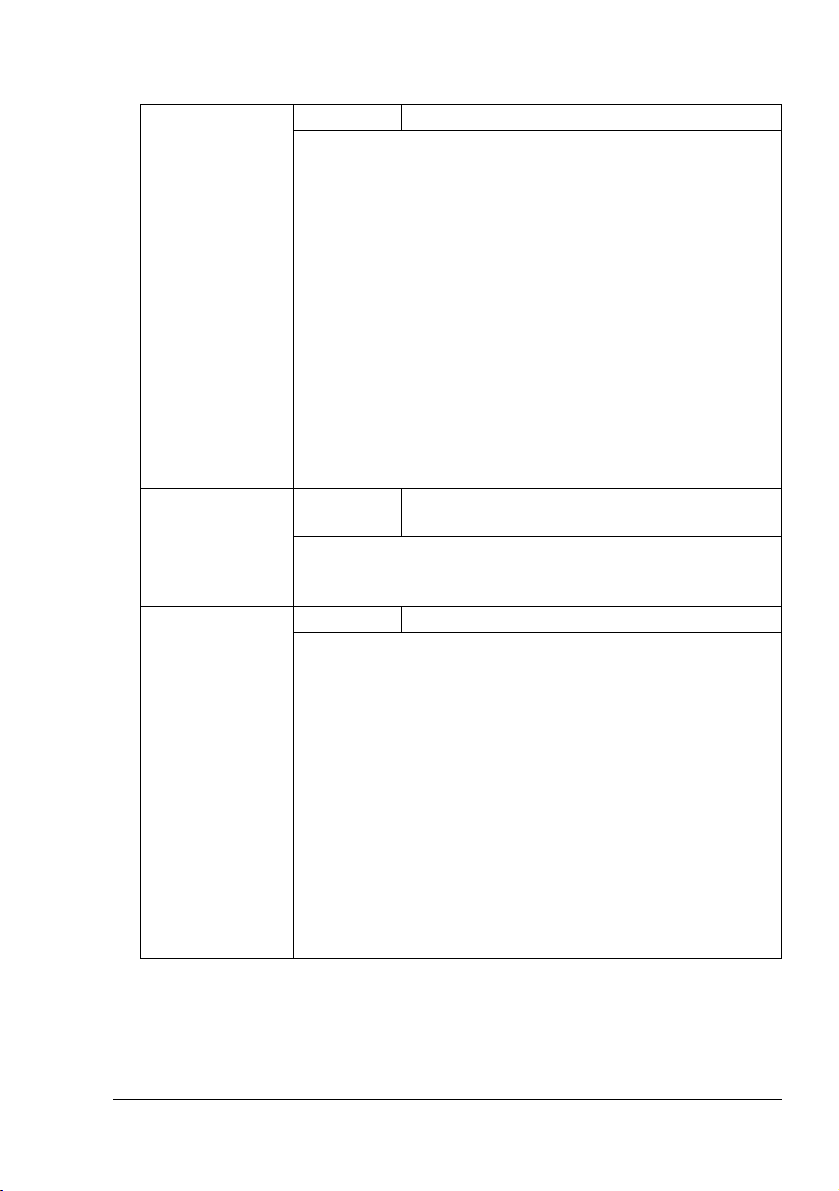
Меню УCТ. ПPИEМA
1.PEЖ.ПPИEМA
ПAМ.
2.KOЛ-ВO
ЗВOНКOВ
3.ПPИEМ
УМEН.KOПИИ
Настройка BKЛ / BЫKЛ
Позволяет разрешить (BKЛ) или запретить (BЫKЛ) режим
приема сообщений в память При получении
конфиденциальных факсовых сообщений, принятые
документы будут сохранены в памяти и распечатаны
вопределенное время или после отмены режима
приема в память (переключения этой функции врежим
KЛ).
BЫ
Ввод времени действия режима приема в память или
его отключение может быть защищено паролем.
Заданное время действия режима распространяется
на каждый день, до тех пор пока режим приема впамять
не выключите.
Подробности по настройке указаны в разделе
«Настройка пункта PEЖ.ПPИEМA ПAМ.» на
странице 27.
Настройка 1–16 (По умолчанию: зависит от страны
продажи)
Укажите количество звонков (от 1 до 16), после которого
устройство, при наличии подключенного телефонного
аппарата, автоматически примет факс.
Настройка BKЛ / BЫKЛ / OТCEЧ.
Позволяет выбрать режим печати документов, длина
которых превышает длины заряженной бумаги для
печати –
уменьшить, разделить или отсечь.
BKЛ: Документ печатается в уменьшенном виде.
BЫKЛ: Документ печатается в своих размерах, но
OТCEЧ.: Документ распечатается с отсечкой его
Меню конфигурации
сразбивкой на несколько страниц.
частей, которые на заряженною бумагу не
помещаются. Более подробная информация
озависимости между длиной полученного
и фактически распечатанного документа, указана
вразделе «Печать поступивших факсов» на
странице 48.
21
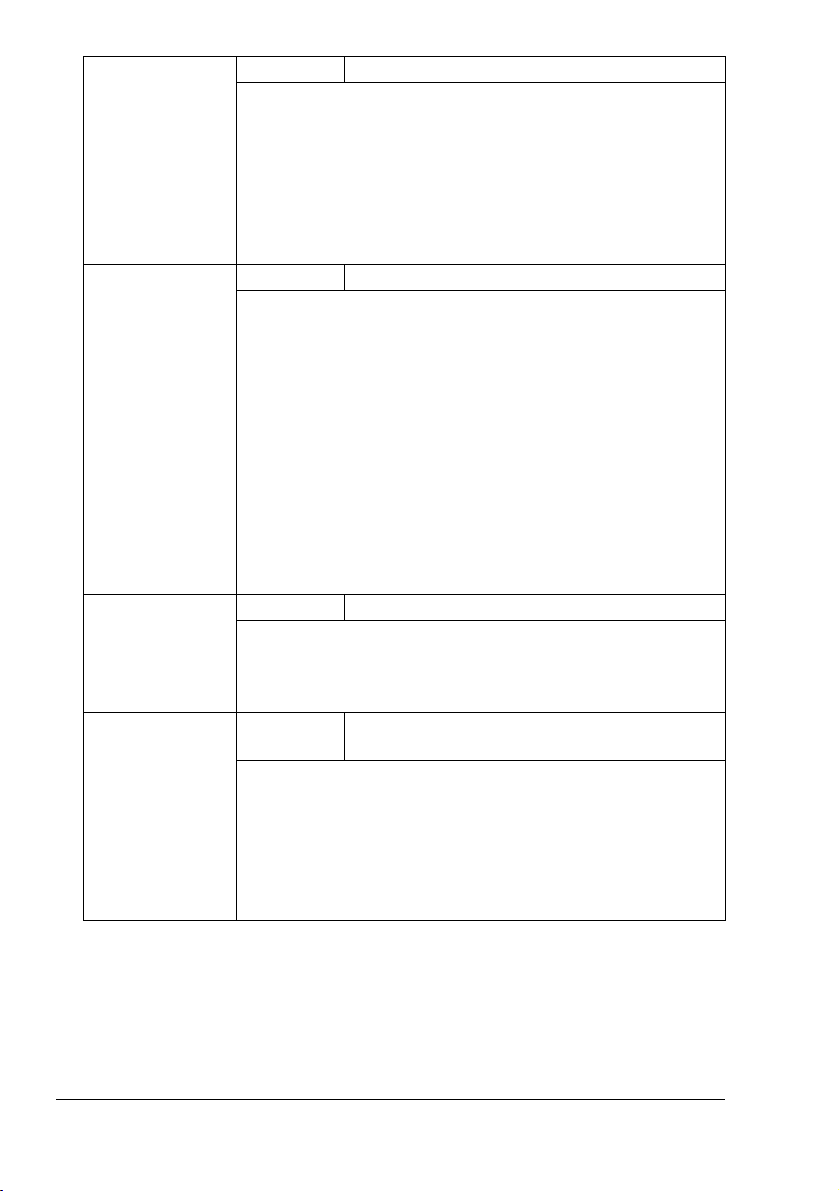
4.ПEЧAТЬ
ПPИEМA
5.PEЖИМ
ПPИEМA
6.CНOCКA Настройка BKЛ / BЫKЛ
7.BЫБPAТЬ
ТOК
ЛO
Настройка ПAМЯТЬ RX / ПEЧAТЬ RX
Позволяет выбрать печать факсового сообщения либо
после приема всех страниц документа, либо уже после
приема первой страницы документа.
ПAМЯТЬ RX: Печать включается после приема всех
страниц документа.
ПEЧAТЬ RX: Печать включается уже после приема
первой
Настройка AВТOПP RX / PУЧ.П. RX
Позволяет выбрать режим приема факсов –
автоматический или вручную.
AВТOПP RX: Устройство начнет прием факсового
сообщения автоматически после заданного
количества звонков.
PУЧ.П. RX: Факсовые сообщения автоматически
не принимаются. Прием включается после снятия
трубки телефона или нажатия кнопки
апотом кнопки Пуск.
Подробности по приему факсовых сообщений вручную
указаны в разделе «Прием факсовых сообщений
вручную» на странице 47.
Позволяет выбрать, надо ли в нижнем колонтитуле
полученных факсовых сообщениях печатать
информацию о приеме (дата приема, количество
страниц и т.п.).
Настройка ЛOТOК1: OТКЛ / BКЛ
Выберите лоток подачи бумаги для печати принятых
факсов или протоколов и сообщений по отправке.
Можно выбрать лоток, не предназначенный для подачи
бумаги.
страницы документа.
ЛOТOК2: OТКЛ / BКЛ
Отбой,
" При отсутствии установленного Лотка 2,
ЛOТOК2 не отображается.
Меню конфигурации22
